Page 1

Magellan® RoadMate
™
Referenzhandbuch
Magellan RoadMate 700
Page 2

Thales Navigation
ZAC de la Fleuriaye
BP 60433
44474 Carquefou cedex
France
www.magellangps.com PN 631161-03A
Page 3
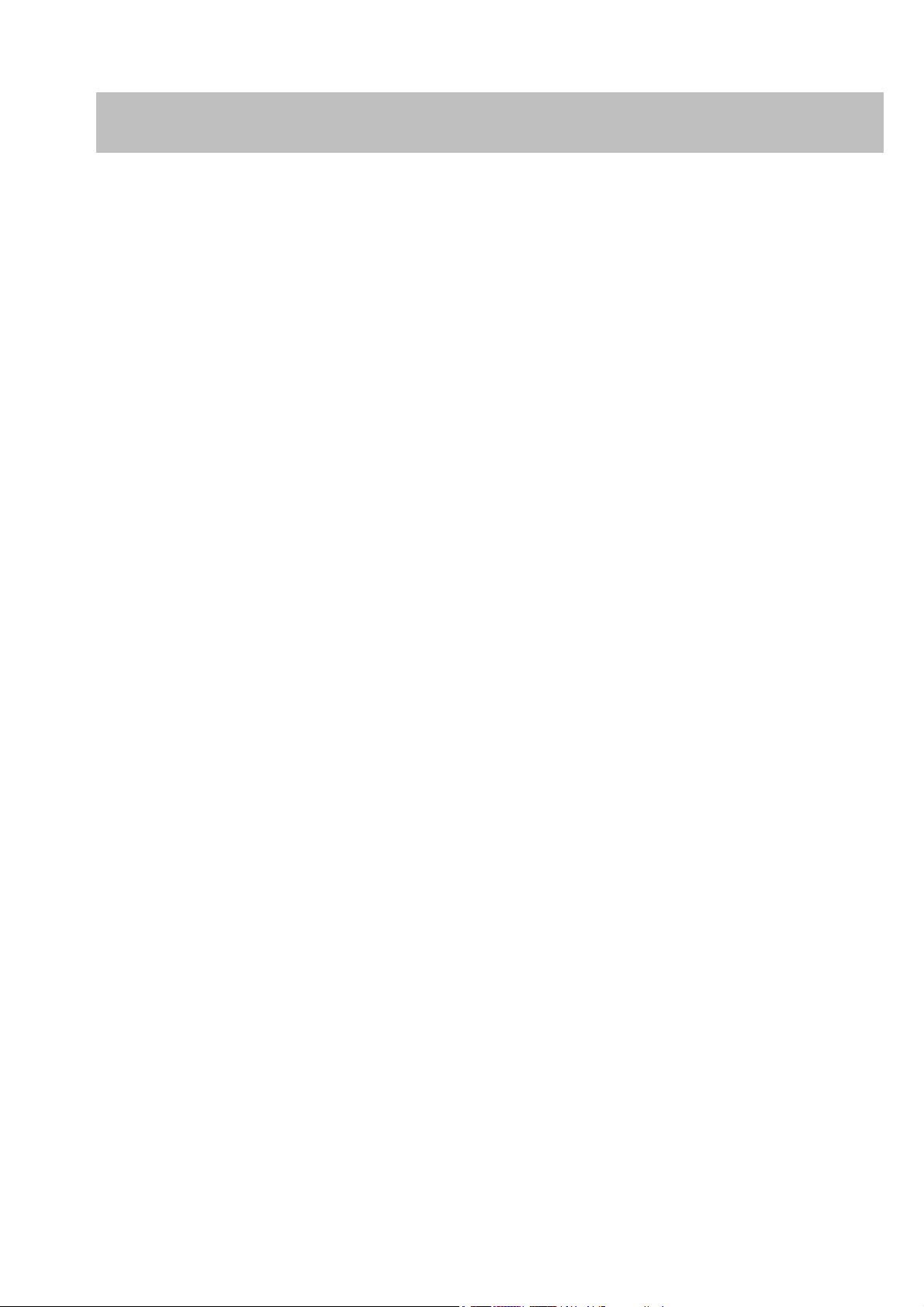
** WICHTIGE SICHERHEITSHINWEISE **
Der Magellan RoadMate ist eine Fahrzeugnavigationshilfe, die Sie bei der Wegsuche zum Ziel
unterstützen soll. Wenn Sie den Magellan RoadMate verwenden, müssen Sie die folgenden
Sicherheitshinweise befolgen, um Unfälle mit Verletzungs- oder Todesfolge zu vermeiden:
• Während der Fahrt müssen Sie kaum auf die Anzeige blicken. Sie werden per Sprachausgabe an
Ihr Ziel geführt. Der Fahrer sollte nur Daten eingeben oder das Gerät bedienen, wenn das
Fahrzeug sicher steht. Während der Fahrt sollten Dateneingabe und Bedienung des Geräts nur
durch einen Beifahrer erfolgen.
• Sie sind für die Einhaltung aller Verkehrsregeln verantwortlich.
• Obwohl alle Anstrengungen gemacht werden, eine genaue Datenbank bereitzustellen, können
sich Straßen, Points-of-Interest und Anschriften von Geschäften und Dienstleistern im Laufe der
Zeit ändern. Die Datenbank enthält keine Einträge zu folgenden Punkten und kann diese daher
auch nicht analysieren, verarbeiten, berücksichtigen oder anzeigen: Beschränkungen (z. B.
Fahrzeugtyp, Gewicht, Höhe, Breite, Ladung oder Geschwindigkeit); Gefälle; Durchfahrtshöhen,
Durchfahrtsbreiten, Höchstgewichte oder andere Einschränkungen; Bevölkerungsdichte; Art und
Sicherheit der Nachbarschaft; Verfügbarkeit oder Nähe von Einsatzkräften von Polizei,
Rettungsdiensten, Feuerwehr oder sonstigen Hilfseinrichtungen; Baustellen oder Gefahrenzonen;
Sperrungen von Straßen oder Fahrspuren; Sicherheit oder Zustand von Straßen, Verkehr und
Verkehrseinrichtungen; Wetterbedingungen; Oberflächenbelag oder Zustand; besondere
Ereignisse; Verkehrsstaus. Sie dürfen unsicheren, gefährlichen oder illegalen Routenvorschlägen
keine Beachtung schenken.
• Schützen Sie den Magellan RoadMate vor extremen Temperatureinflüssen. Wenn die Temperatur
die sichere Betriebstemperatur verlässt, lässt sich der Magellan RoadMate erst nach Erreichen der
internen Betriebstemperatur wieder einschalten. Es wird eine Warnung bezüglich des nicht
eingehaltenen Betriebstemperaturbereichs für den Magellan RoadMate angezeigt.
© 2004 Thales Navigation, Inc. Alle Rechte vorbehalten.
Magellan, RoadMate, Turn it on and go, TrueView, QuickSpell und FlexAddress sind Marken von Thales
Navigation.
Kein Teil dieses Handbuchs darf außer zum persönlichen Gebrauch des Käufers ohne vorherige
schriftliche Genehmigung durch Thales Navigation vervielfältigt oder übertragen werden, unabhängig
von Art und Weise, sei es elektronisch oder mechanisch, einschließlich Photokopieren und Aufzeichnen.
Page 4
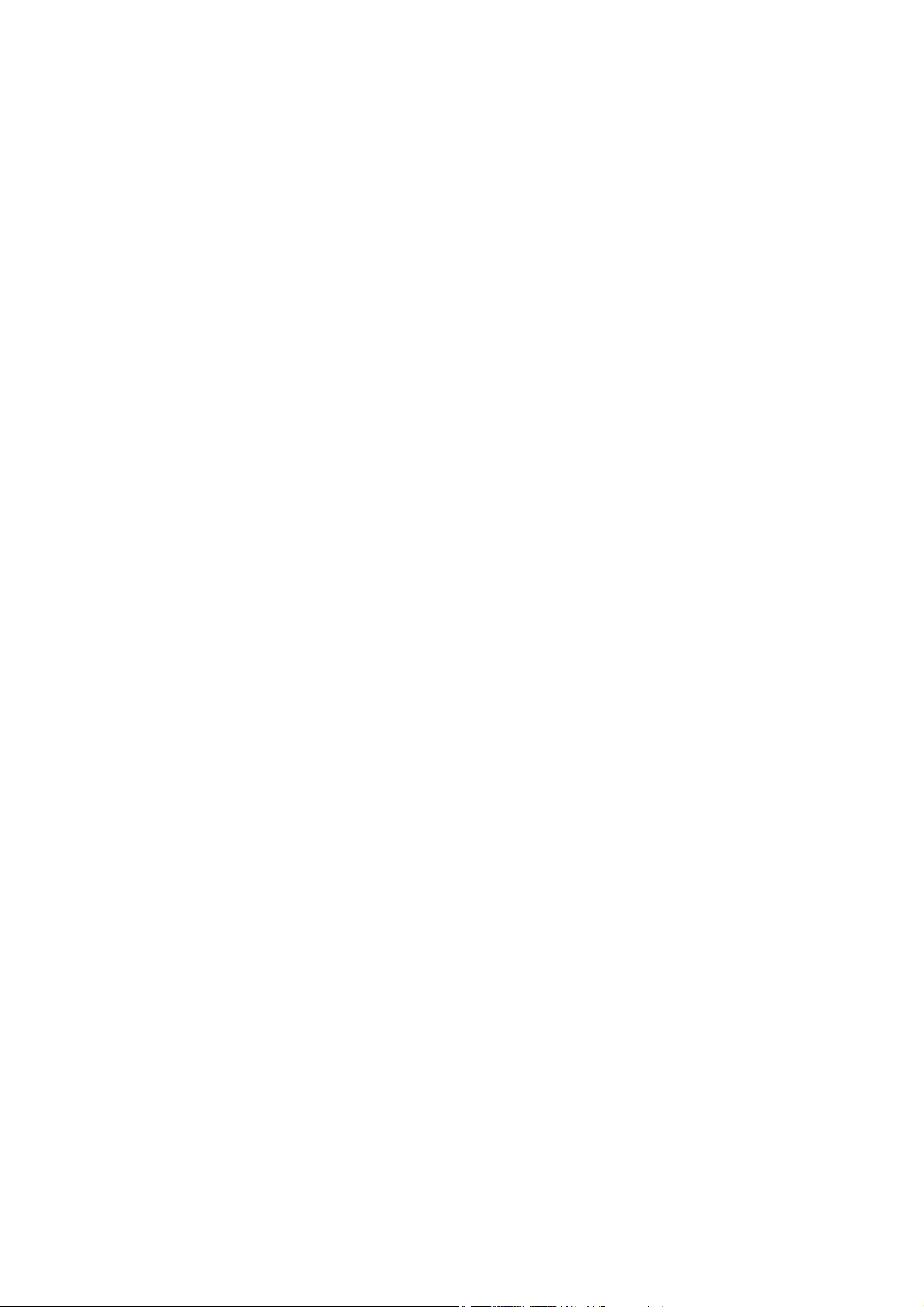
Page 5
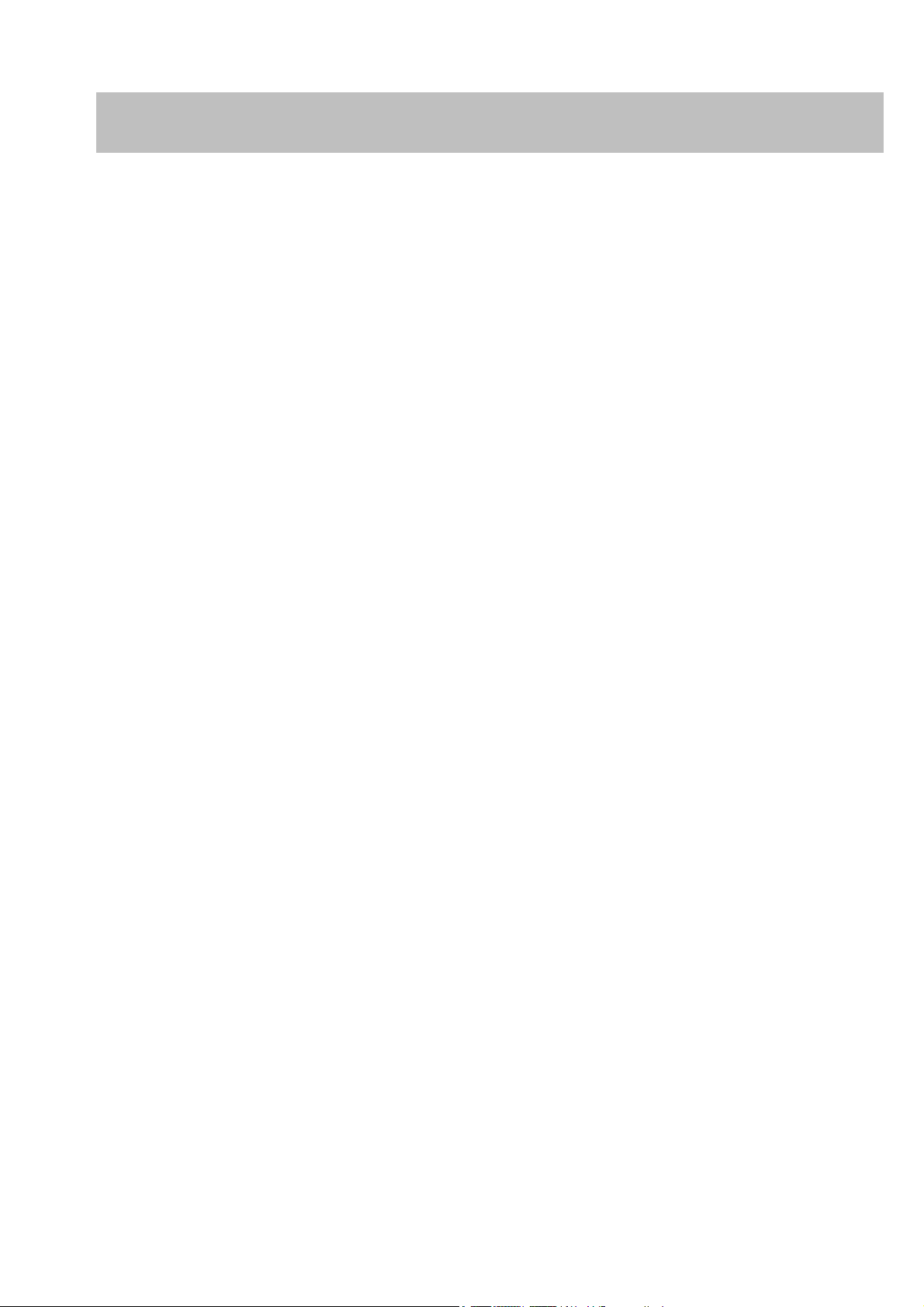
Inhalt
Magellan RoadMate ............................................................................................................ 1
VORDERANSICHT................................................................................................................................... 1
RÜCKANSICHT ........................................................................................................................................2
Einbau des Magellan RoadMate ......................................................................................... 3
Einbau ......................................................................................................................................................... 3
Einbau mit der Halterung für die Windschutzscheibe ................................................................................ 3
Verbinden mit einem PC ..................................................................................................... 5
Grundlegende Bedienung.................................................................................................... 6
Einstellen der Lautstärke.............................................................................................................................6
Wiederholen der letzten Anweisung........................................................................................................... 6
Einschalten des Magellan RoadMate.......................................................................................................... 7
Ausschalten des Magellan RoadMate......................................................................................................... 8
Texteingabe................................................................................................................................................. 8
Zusätzliche Zeichen (Taste „Weiter“) ........................................................................................................ 9
Numerische Zeichen (Taste „123“) ............................................................................................................ 9
..................................................................................................................................................................... 9
..................................................................................................................................................................... 9
Verwenden von QuickSpell® ..................................................................................................................... 9
Verwenden von FlexAddress™................................................................................................................ 11
Auswählen eines Ziels....................................................................................................... 12
Auswählen einer Anschrift als Ziel........................................................................................................... 12
Auswählen einer Anschrift als Ziel - Länderauswahl.......................................................................... 12
Auswählen einer Anschrift als Ziel - Städtesuche............................................................................... 13
Zielauswahl - Suche nach Postleitzahl ................................................................................................14
Auswählen einer Anschrift als Ziel - Suche nach Region ................................................................... 16
Zielauswahl - Suche in vorherigen Städten ......................................................................................... 18
Auswählen eines Ziels mit dem Adressbuch ............................................................................................ 20
Auswählen eines Ziels aus den vorherigen Zielen .............................................................................. 20
Auswählen und Speichern eines vorherigen Ziels im Adressbuch...................................................... 21
Auswählen eines Ziels aus dem Adressbuch ....................................................................................... 23
Speichern einer neuen Adresse im Adressbuch und Auswählen dieser Adresse als Ziel ................... 24
Auswählen eines Sonderziels.................................................................................................................... 26
Auswählen eines Sonderziels - Alphabetische Suche ......................................................................... 26
Auswählen eines Sonderziels - Kategorieauswahl .............................................................................. 27
Suchen der nächstgelegenen Sonderziele einer Kategorie .................................................................. 28
Suchen von Sonderzielen einer Kategorie in einer Stadt..................................................................... 29
Suchen in Sonderzielkategorien aller Gebiete..................................................................................... 30
Auswählen einer Kreuzung als Ziel.......................................................................................................... 31
Auswählen des Ziels auf der Karte ........................................................................................................... 33
Auswählen der Methode zur Routenberechnung......................................................................................34
Fahrt zum Ziel ................................................................................................................... 35
Navigationsbildschirme ............................................................................................................................ 35
Navigationsbildschirm ..............................................................................................................................36
Kartenmaßstab ändern .............................................................................................................................. 36
Page 6
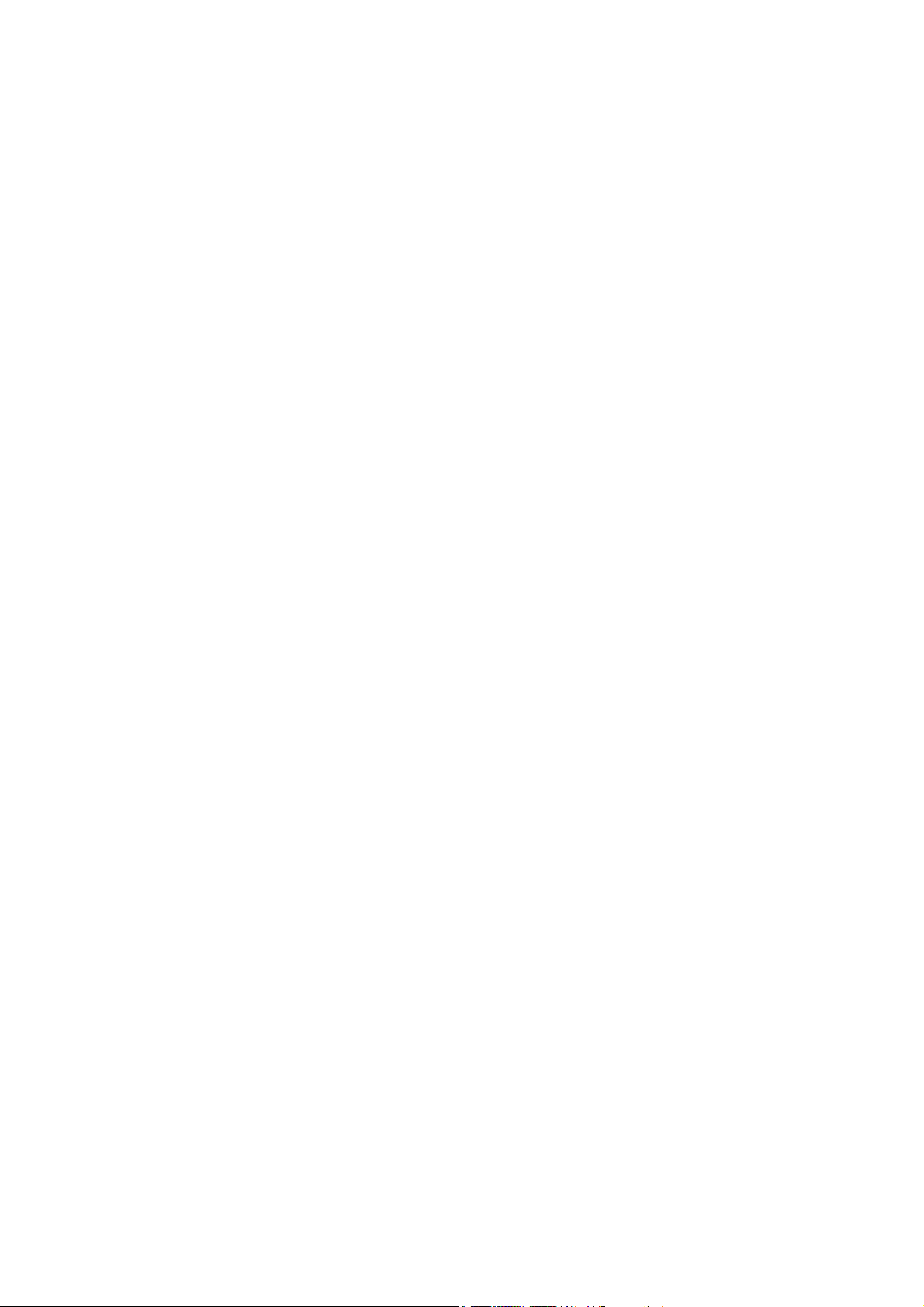
Bildschirm Fahranweisungen.................................................................................................................... 37
TrueView 3D-Ansicht...............................................................................................................................38
Verlassen der geplanten Route.................................................................................................................. 38
Ausschließen eines Manövers aus der geplanten Route ...........................................................................39
Abbrechen einer geplanten Route............................................................................................................. 40
Ändern der Methode zur Routenberechnung............................................................................................40
Anzeigen Ihrer Position.....................................................................................................42
Anzeigen von Informationen zu Ihrer aktuellen Position ......................................................................... 42
Benutzeroptionen............................................................................................................... 43
Benutzeroptionen „Meine Einstellungen“ ................................................................................................ 43
Benutzen des Trip Computers................................................................................................................... 44
Anzeigen der aktuellen Reise auf dem Trip Computer........................................................................ 44
Anhalten und Starten des Trip Computers........................................................................................... 44
Zurücksetzen des Trip Computers .......................................................................................................45
Speichern der aktuellen Reisedaten .....................................................................................................45
Anzeigen gespeicherter Reiseberichte.................................................................................................45
Löschen eines Reiseberichts ................................................................................................................46
Konfigurieren des Magellan RoadMate.................................................................................................... 47
Einstellen der Kartenoptionen ............................................................................................................. 48
Einstellen der Kartenfarben ................................................................................................................. 49
Einstellen der Routenkriterien ............................................................................................................. 50
Einstellen der Stimmoptionen..............................................................................................................51
Einstellen der Farboptionen................................................................................................................. 52
Einstellen des Kontrastes..................................................................................................................... 53
Einstellen der Helligkeit ......................................................................................................................54
Einstellen der Anzeigeoptionen........................................................................................................... 55
Einstellen der Alarmton-Optionen....................................................................................................... 56
Sprachauswahl .....................................................................................................................................57
Durchführen von Diagnoseprüfungen ................................................................................................. 58
Bearbeiten des Benutzernamens ..........................................................................................................59
Auswählen der Sonderziele für die Kartenanzeige.............................................................................. 60
Verwenden der Magellan RoadMate-Anleitungen ...................................................................................61
Navigation in der Anleitung ................................................................................................................ 61
Übertragen von Adressen aus einem PDA oder SmartPhone®................................................................ 62
Page 7

Magellan RoadMate
Magellan RoadMate
VORDERANSICHT
1
1
Einschalttaste
1
Lautstärkeregler Einstellen der Lautstärke.
2
Drücken Sie hier, um den Magellan RoadMate ein- oder
auszuschalten.
12
2
3
4
5
6
7
8
9
10
11
10
12
Wiederholen-Taste Drücken Sie hier, um die letzte Ansage zu wiederholen.
3
Vergrößern-Taste Drücken Sie hier, um die Karte zu vergrößern.
4
Optionstaste Drücken Sie hier, um die Benutzeroptionen aufzurufen.
5
Eingabe-Taste (Enter) Drücken Sie hier, um markierte Auswahlen zu bestätigen.
1
6
Zurück-Taste Drücken Sie hier, um die aktuelle Funktion abzubrechen.
7
8-Wege-Steuerkreuz
8
Positionstaste Drücken Sie hier, um Details zur aktuellen Position anzuzeigen.
9
Lichtsensor
Drücken Sie hier, um den Cursor zu bewegen oder andere
Optionen zu markieren.
Automatische Anpassung von Kontrast und Helligkeit der
Anzeige an die Umgebungshelligkeit.
Drücken Sie hier, um die Karte, Manöverliste oder
11
View-Taste
TrueView
Verkleinern-Taste Drücken Sie hier, um die Karte zu verkleinern.
1
®
3D anzuzeigen.
Page 8
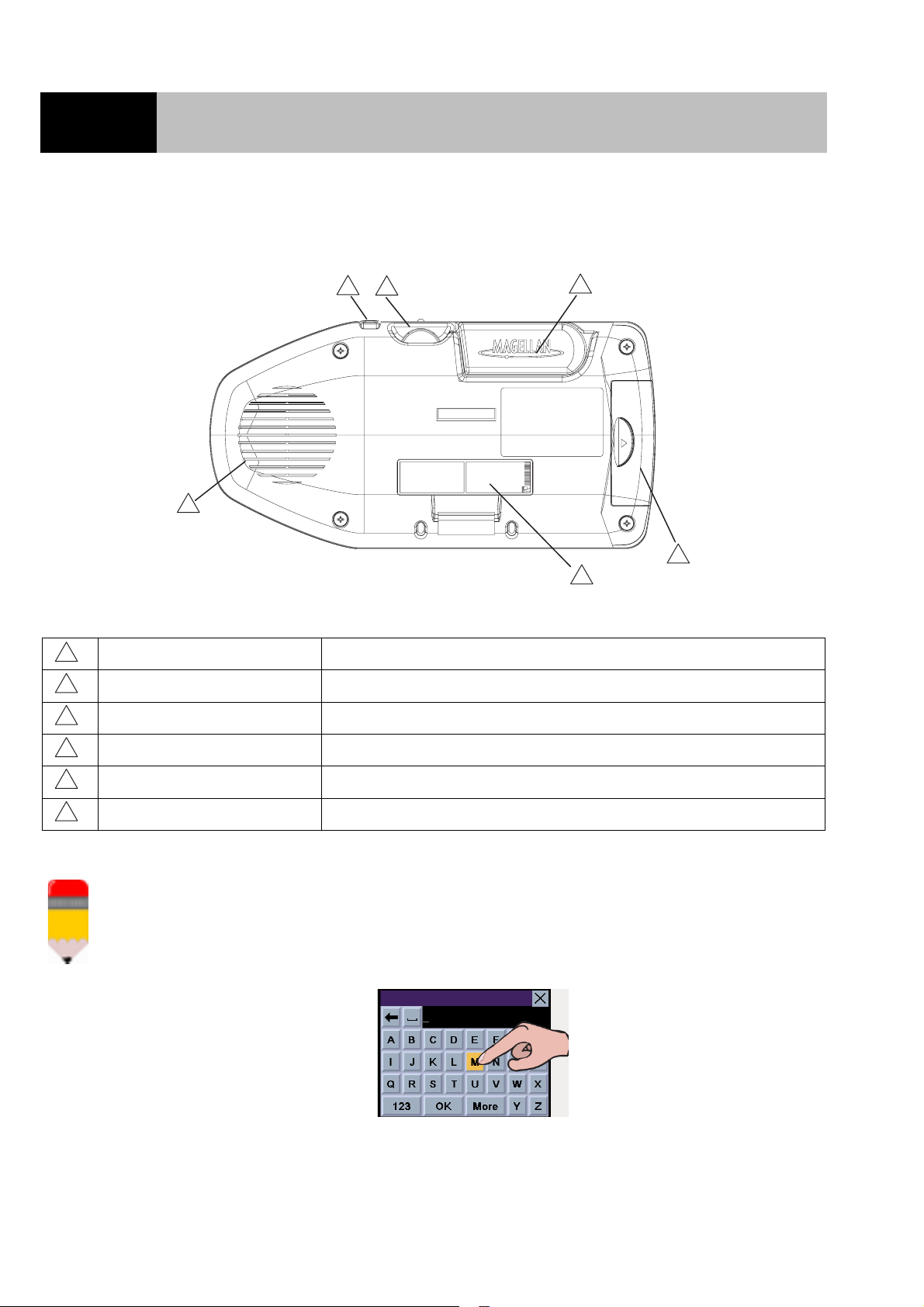
2
Magellan RoadMate
RÜCKANSICHT
2
3
1
Lautsprecher Ausgabe von Sprachanweisungen.
1
Wiederholen-Taste Drücken Sie hier, um die letzte Ansage zu wiederholen.
2
Lautstärkeregler Einstellen der Lautstärke.
3
4
6
5
Abnehmbare Antenne Zum Empfang von GPS-Satellitensignalen nach oben drehen.
4
CompactFlash Einschub für die CompactFlash-Speicherkarte.
5
Strom-/Datenanschluss Anschluss für Strom und Daten.
6
Hinweis
Sie können für Eingaben in den Magellan RoadMate den Touchscreen und die Tastatur
verwenden. In den Beispielen in diesem Handbuch verwenden wir das 8-Wege-Steuerkreuz und
die Eingabetaste.
Sie können aber auch einfach mit dem Finger auf den Touchscreen tippen. Verwenden Sie die
Methode, die Ihnen am meisten liegt.
Page 9
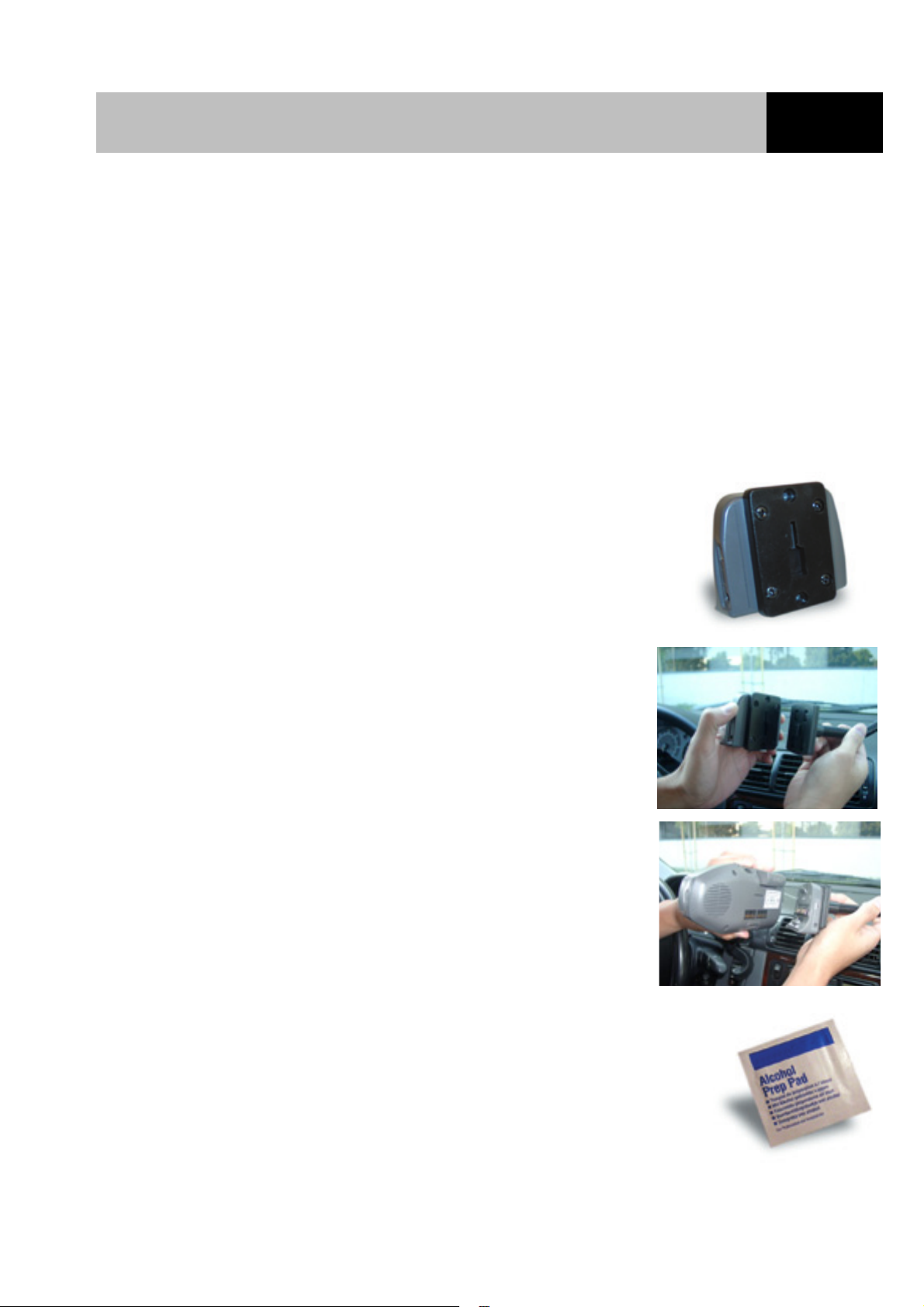
Einbau des Magellan RoadMate
Einbau des Magellan RoadMate
3
Einbau
Achten Sie beim Befestigen des Magellan RoadMate in Ihrem Fahrzeug darauf, dass bei Verwendung der
Halterungen für die Windschutzscheibe, die Lüftungsgitter oder andere Orte die Sicht des Fahrers auf die
Straße nicht behindert wird. Vergewissern Sie sich, dass der Magellan RoadMate und die Kabel keine
Sicherheitseinrichtungen des Fahrzeugs wie z. B. Airbags, behindern. Sie übernehmen die Haftung für
mögliche Schäden an Ihrem Fahrzeug oder den Insassen infolge der Befestigungsart des Magellan
RoadMate.
Einbau mit der Halterung für die Windschutzscheibe
Befestigen Sie die Halterungsplatte mit den vier mitgelieferten
Kreuzschlitzschrauben an der Aufnahme.
Schieben Sie die Aufnahme mit der Platte auf die
Windschutzscheibenhalterung.
Befestigen Sie den Magellan RoadMate in der Aufnahme.
Säubern Sie die Windschutzscheibe im Anbringungsbereich mit dem
mitgelieferten Alkoholtuch.
Page 10
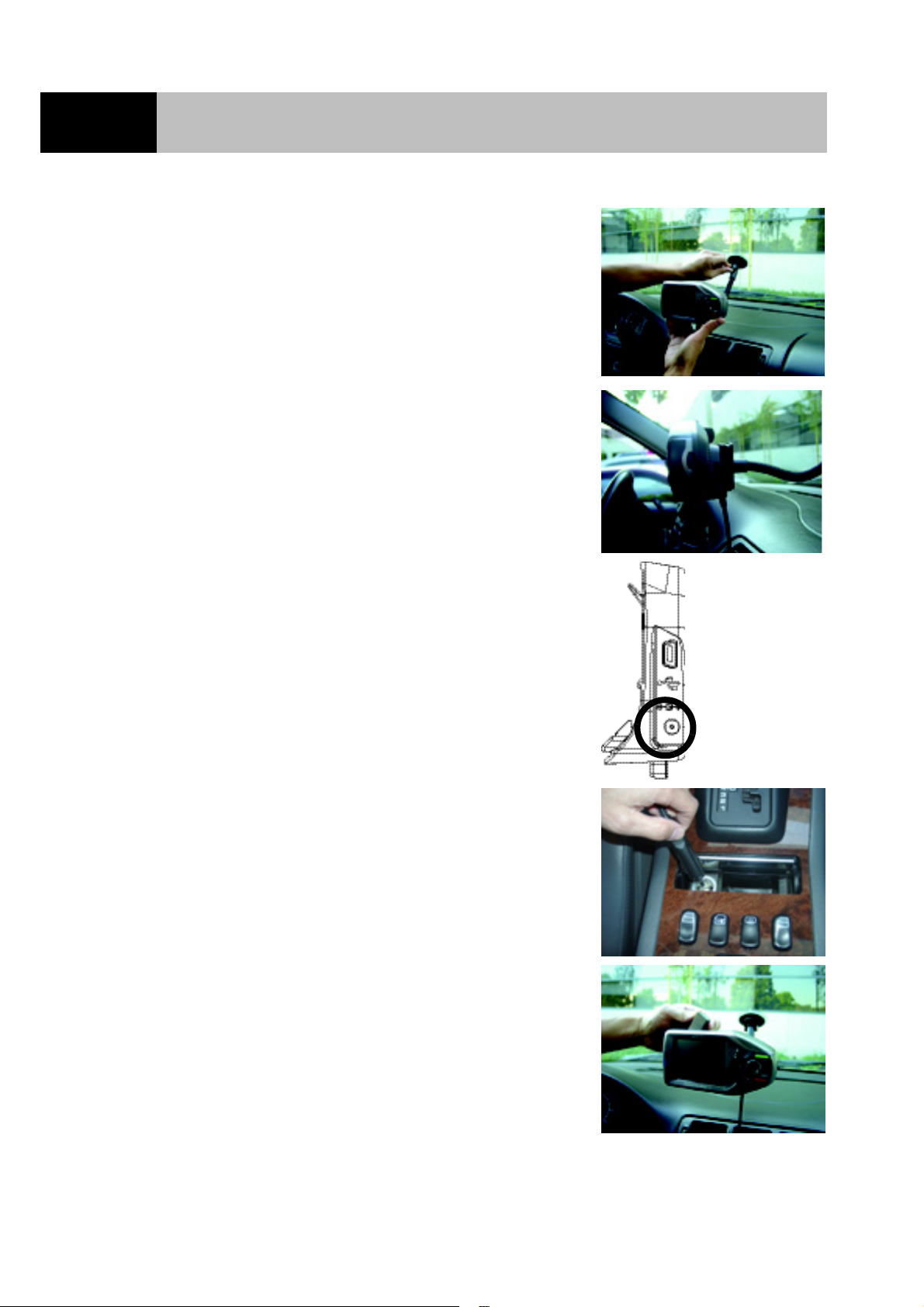
4
Drücken Sie die Scheibenhalterung auf das Glas und drehen Sie den
Verschlusshebel in Richtung Scheibe.
Stecken Sie das Stromkabel in die Aufnahme. Dazu verbinden Sie einfach
das kleinere Ende des Fahrzeugstromkabels mit dem Stromanschluss an
der Aufnahme (siehe Abbildung unten).
Einbau des Magellan RoadMate
Stromanschluss
Stecken Sie den Zigarettenanzünderstecker in eine passende 12-VoltBuchse (Zigarettenanzünder) in Ihrem Fahrzeug.
Drehen Sie die Antenne nach oben.
Der Einbau ist nun abgeschlossen und Sie können den Magellan RoadMate einschalten und losfahren.
Page 11
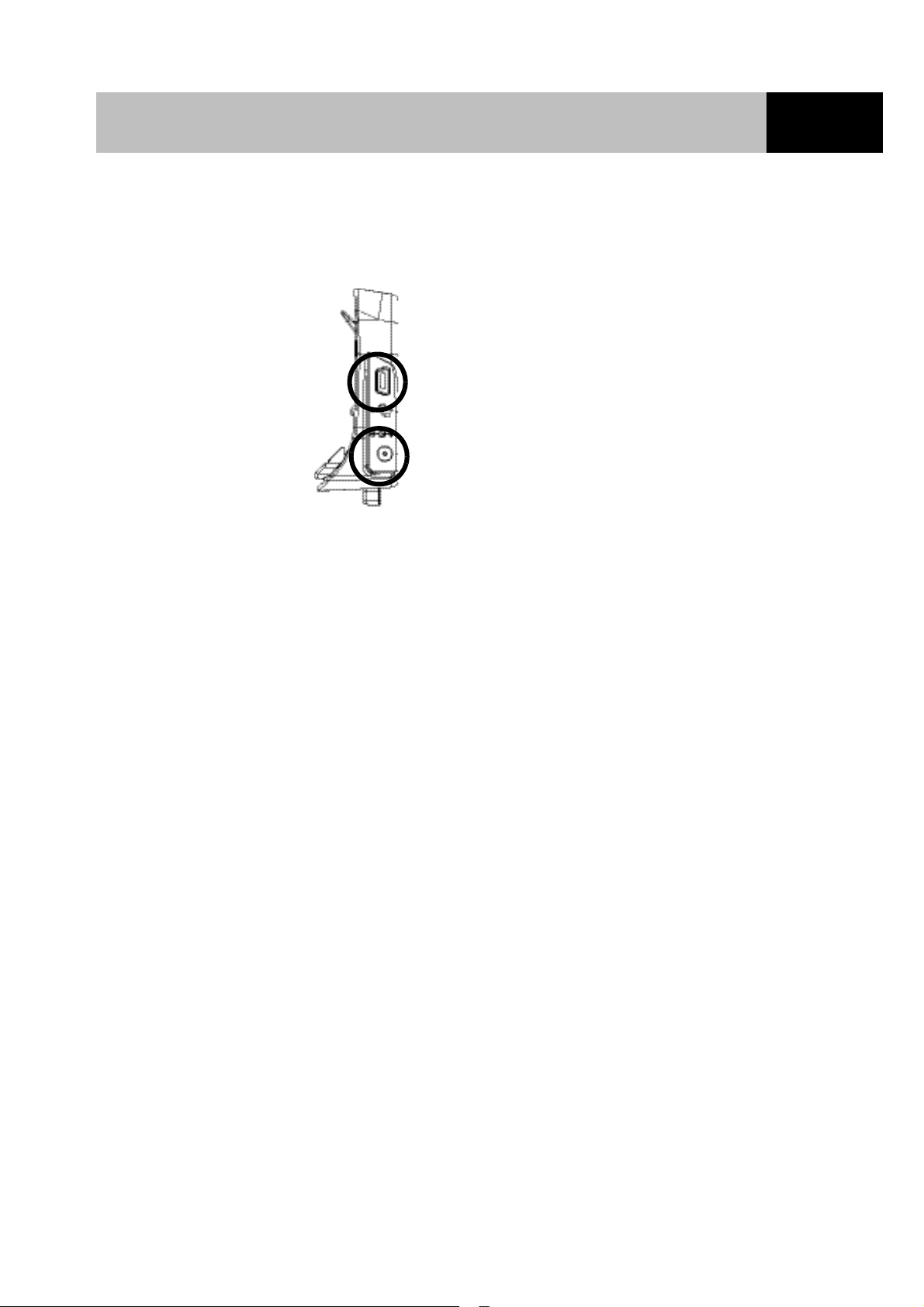
Verbinden mit einem PC
Verbinden mit einem PC
Die Standardaufnahme ist mit Anschlüssen zum Verbinden des Magellan RoadMate mit einem Computer
und externer Stromversorgung ausgestattet. Wenn Sie den Magellan RoadMate mit einem PC verbinden,
können Sie Software- und Kartenaktualisierungen zum Gerät übertragen.
USB-Anschluss
Stromversorgungsanschluss
Verbinden mit einer externen Stromquelle
5
Beim Verbinden mit einer externen Stromquelle lassen Sie den Magellan RoadMate in der Aufnahme,
ziehen das Fahrzeugstromkabel heraus und nehmen den Magellan RoadMate in der Aufnahme aus dem
Fahrzeug.
Verbinden Sie das kleine Ende des Kabels für die externe Stromversorgung mit dem Stromanschluss an
der Aufnahme und stecken Sie das andere Ende des Kabels in eine normale Steckdose.
Verbinden mit einem PC
Beim Verbinden mit einem Computer lassen Sie den Magellan RoadMate in der Aufnahme, ziehen das
Fahrzeugstromkabel heraus und nehmen den Magellan RoadMate in der Aufnahme aus dem Fahrzeug.
Verbinden Sie das kleine Ende des USB-Kabels mit dem USB-Anschluss an der Aufnahme und das große
Ende mit einem freien USB-Anschluss des Computers.
Page 12
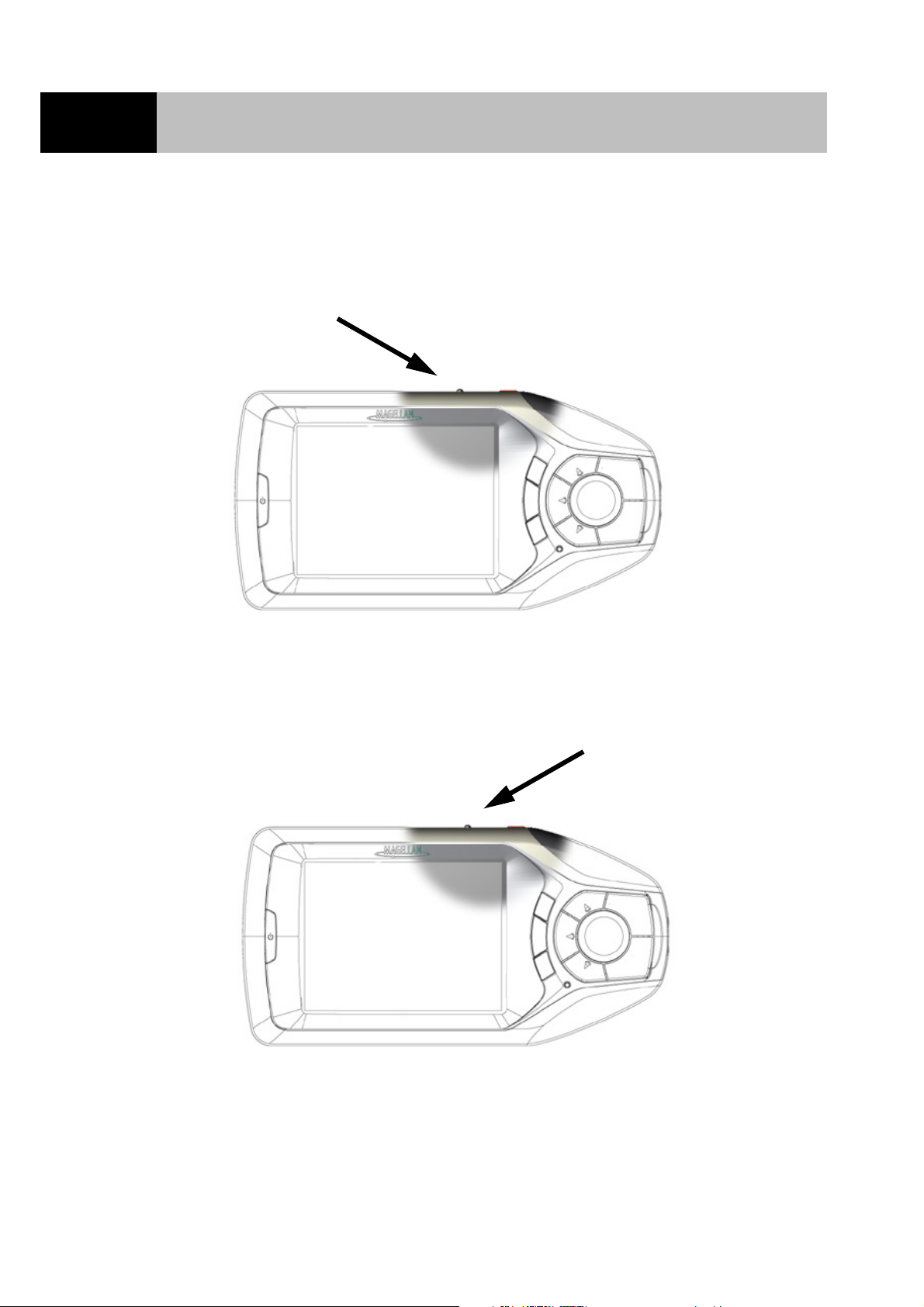
6
Der Lautstärkeregler befindet sich oben am Magellan RoadMate. Stellen Sie die Lautstärke mit dem
Daumenrad wunschgemäß ein.
Lautstärkeregler
Grundlegende Bedienung
Grundlegende Bedienung
Einstellen der Lautstärke
Wiederholen der letzten Anweisung
Wenn Sie die letzte Sprachanweisung verpasst haben, können Sie diese durch Drücken die WiederholenTaste wiederholen lassen. Die Wiederholen-Taste befindet sich oben am Magellan RoadMate.
Wiederholen-Taste
Page 13
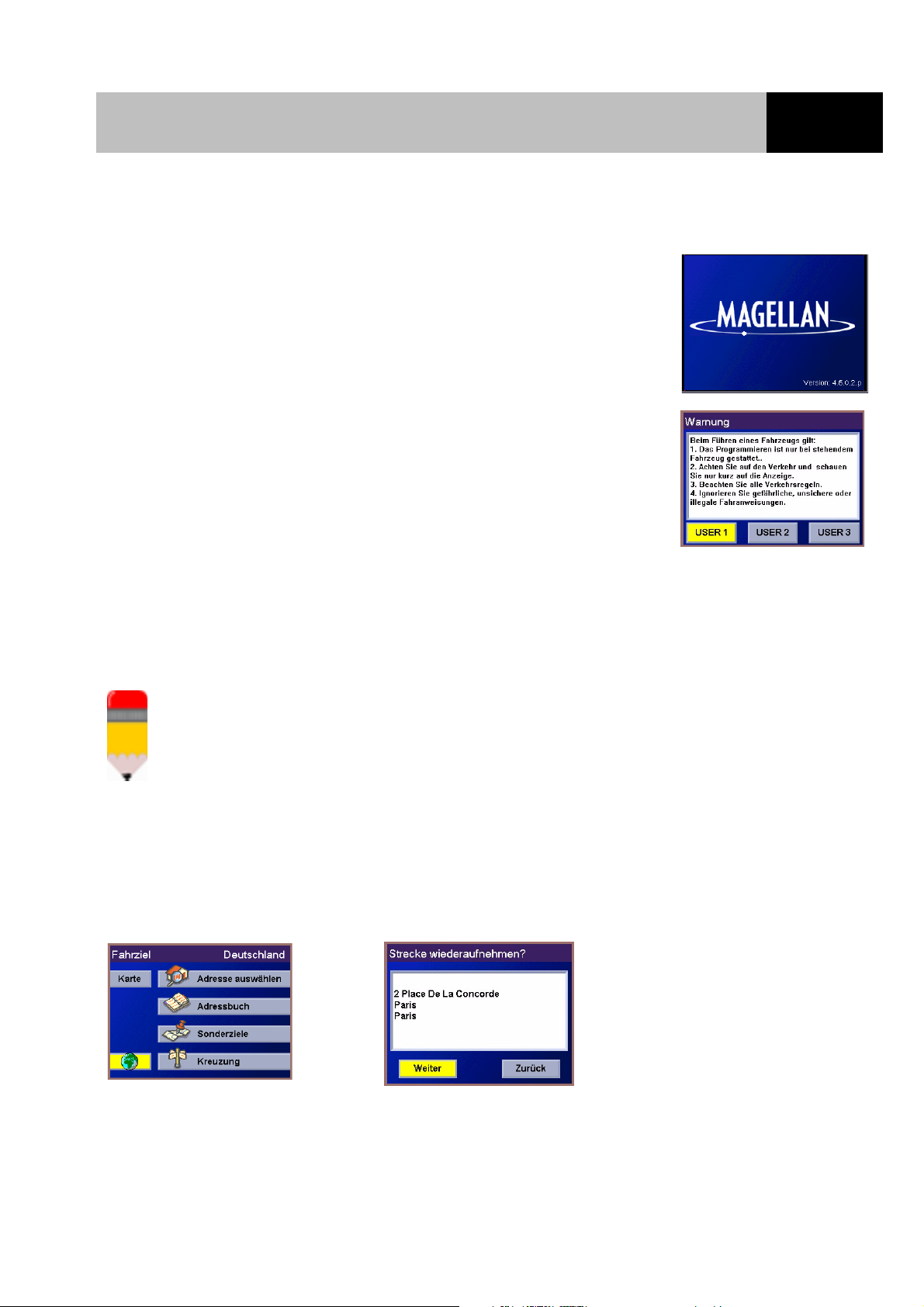
Grundlegende Bedienung
Einschalten des Magellan RoadMate
Drücken Sie die Betriebstaste.
Wenn eine Stromquelle angeschlossen ist, wird ein
Logobildschirm gefolgt von einer Warnmeldung angezeigt.
Wählen Sie das zu verwendende Benutzerprofil und drücken Sie
die Eingabetaste.
7
Hinweis
Der Magellan RoadMate kann die Daten von drei Benutzern speichern. Der Magellan RoadMate
benutzt die gespeicherten Profileinstellungen des hier gewählten Benutzers. Im Abschnitt
„Benutzeroptionen“ dieses Handbuchs erfahren Sie, wie Sie die Namen der drei Benutzerprofile
auf dem Magellan RoadMate ändern können.
Der Bildschirm zur Zielauswahl oder Wiederaufnahme der Navigation wird automatisch angezeigt.
Der Bildschirm „Strecke
wiederaufnehmen?“ wird angezeigt,
wenn Sie beim Ausschalten des
Magellan RoadMate zu einem Ziel
navigiert haben.
Ziel auswählen Strecke
wiederaufnehmen?
Page 14

8
Drücken Sie die Betriebstaste, um den Magellan RoadMate auszuschalten.
Grundlegende Bedienung
Ausschalten des Magellan RoadMate
Betriebstaste
Texteingabe
Wenn Sie Namen, Straßen usw. eingeben müssen, blendet der Magellan RoadMate eine Tastatur ein, auf
der Sie mit dem 8-Wege-Steuerkreuz und der Eingabetaste Zeichen auswählen können. Sie können den
gewünschten Buchstaben auch auf dem Touchscreen antippen.
Leerzeichen
Löschen
Numerische Zeichen
Eingabe übernehmen
Zurück
Zusätzliche Zeichen
Page 15
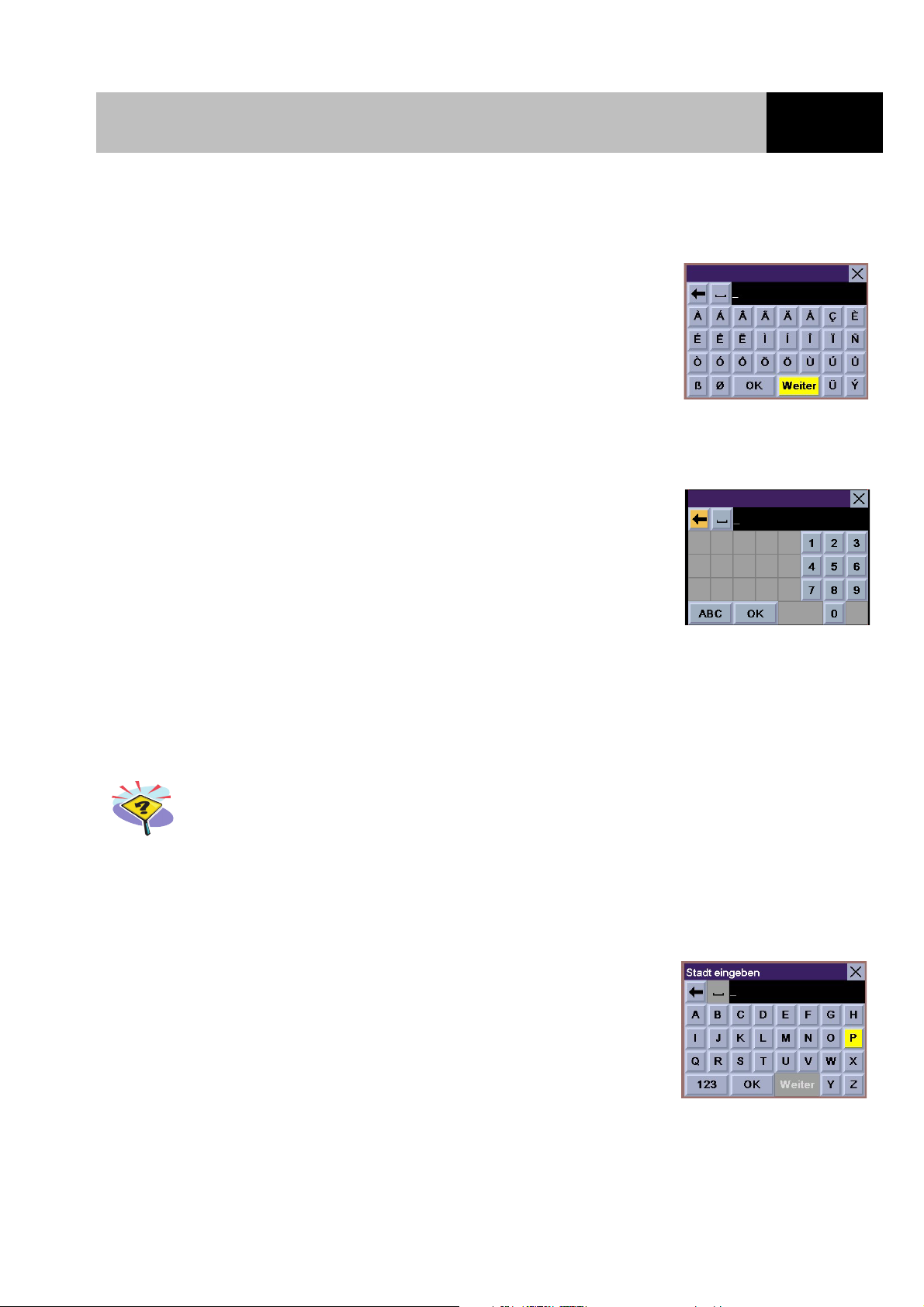
Grundlegende Bedienung
Zusätzliche Zeichen (Taste „Weiter“)
Eventuell müssen Sie Bindestriche, andere Sonderzeichen oder
Umlaute eingeben. In diesem Fall öffnet „Weiter“ eine zweite
Tastatur mit den hier gezeigten Zeichen.
Numerische Zeichen (Taste „123“)
In diesem Fall öffnet „123“ eine Zifferntastatur. Numerische
Zeichen können genauso ausgewählt werden wie Buchstaben.
9
Verwenden von QuickSpell®
Was ist QuickSpell?
Der Magellan RoadMate nutzt QuickSpell-Technologie zur schnellstmöglichen Eingabe von
Zeichen. Mit QuickSpell gehören Rechtschreibfehler und die Suche nach in der
Kartendatenbank nicht enthaltenen Städten und Straßen der Vergangenheit an. Während der
Eingabe in den Magellan RoadMate blendet QuickSpell nicht verfügbare Zeichen aus und
beschleunigt so die Dateneingabe.
Beispiel:
Wir gehen einmal davon aus, dass Sie den Namen einer Stadt, in
diesem Fall PARIS, eingeben müssen.
Wählen Sie das „P“ mit dem 8-Wege-Steuerkreuz und drücken Sie
die Eingabetaste.
Page 16
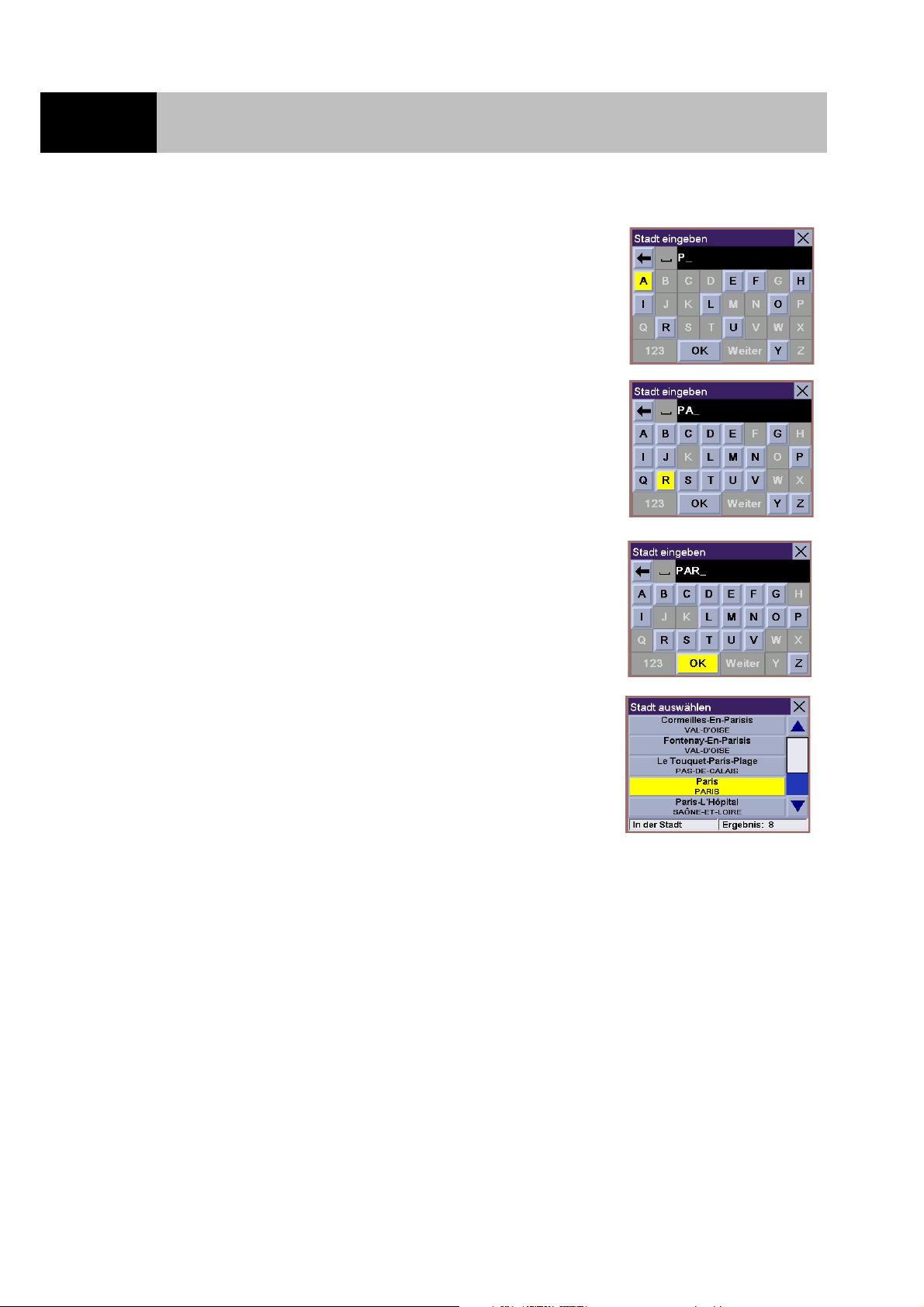
10
Wählen Sie das „A“ mit dem 8-Wege-Steuerkreuz und drücken Sie
die Eingabetaste.
Wählen Sie das „R“ mit dem 8-Wege-Steuerkreuz und drücken Sie
die Eingabetaste.
Wenn Sie Ihrer Meinung nach genügend Zeichen eingegeben
haben, um PARIS in der Städteliste ausfindig zu machen, wählen
Sie mit dem 8-Wege-Steuerkreuz „OK“ und drücken die
Eingabetaste.
Grundlegende Bedienung
Wählen Sie mit dem 8-Wege-Steuerkreuz „PARIS“ in der Liste
und drücken Sie die Eingabetaste. (Wenn Sie den Touchscreen zur
Auswahl verwenden, blättern Sie mit der Bildlaufleiste rechts in
der Liste nach oben und unten.)
Wenn die Liste noch zu umfangreich ist, kehren Sie mit „Zurück“ zur Tastatur zurück und geben weitere
Zeichen ein. Es werden maximal 100 Elemente in der Liste angezeigt. Wenn über 100 Treffer vorliegen,
wird unten rechts auf der Anzeige „Ergebnis>100“ angezeigt und Sie müssen eventuell „Zurück“
drücken, um weitere Buchstaben einzugeben.
Page 17
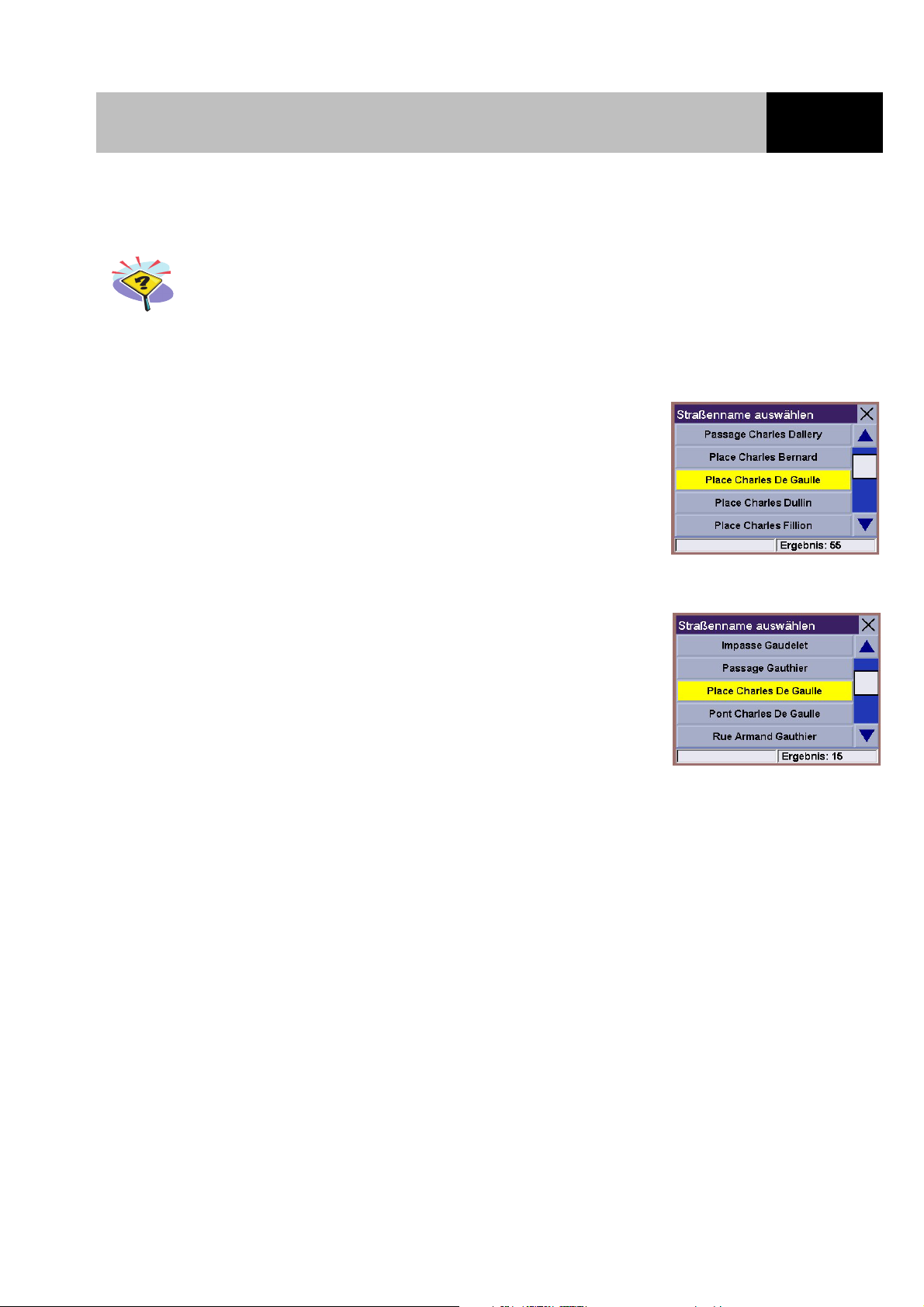
Grundlegende Bedienung
Verwenden von FlexAddress™
Was ist FlexAddress?
FlexAddress ist eine sehr leistungsstarke Funktion zur Adresssuche anhand von
Wortbestandteilen.
Beispiel:
Nehmen wir einmal an, Sie möchten zur Place Charles de Gaulle in
Paris fahren. Geben Sie entweder ’CHARLES’ ein, um eine Liste
aller Orte mit dem Bestandteil „Charles“ im Namen anzuzeigen,
und wählen Sie in dieser Liste den Eintrag ’Place Charles de
Gaulle’ ...
11
...oder geben Sie ’GAU’ ein und drücken Sie OK, um eine Liste
aller Einträge anzuzeigen, die mit diesen drei Buchstaben
beginnen.
Beide Methoden führen zur schnellen Auswahl desselben Ziels!
Page 18
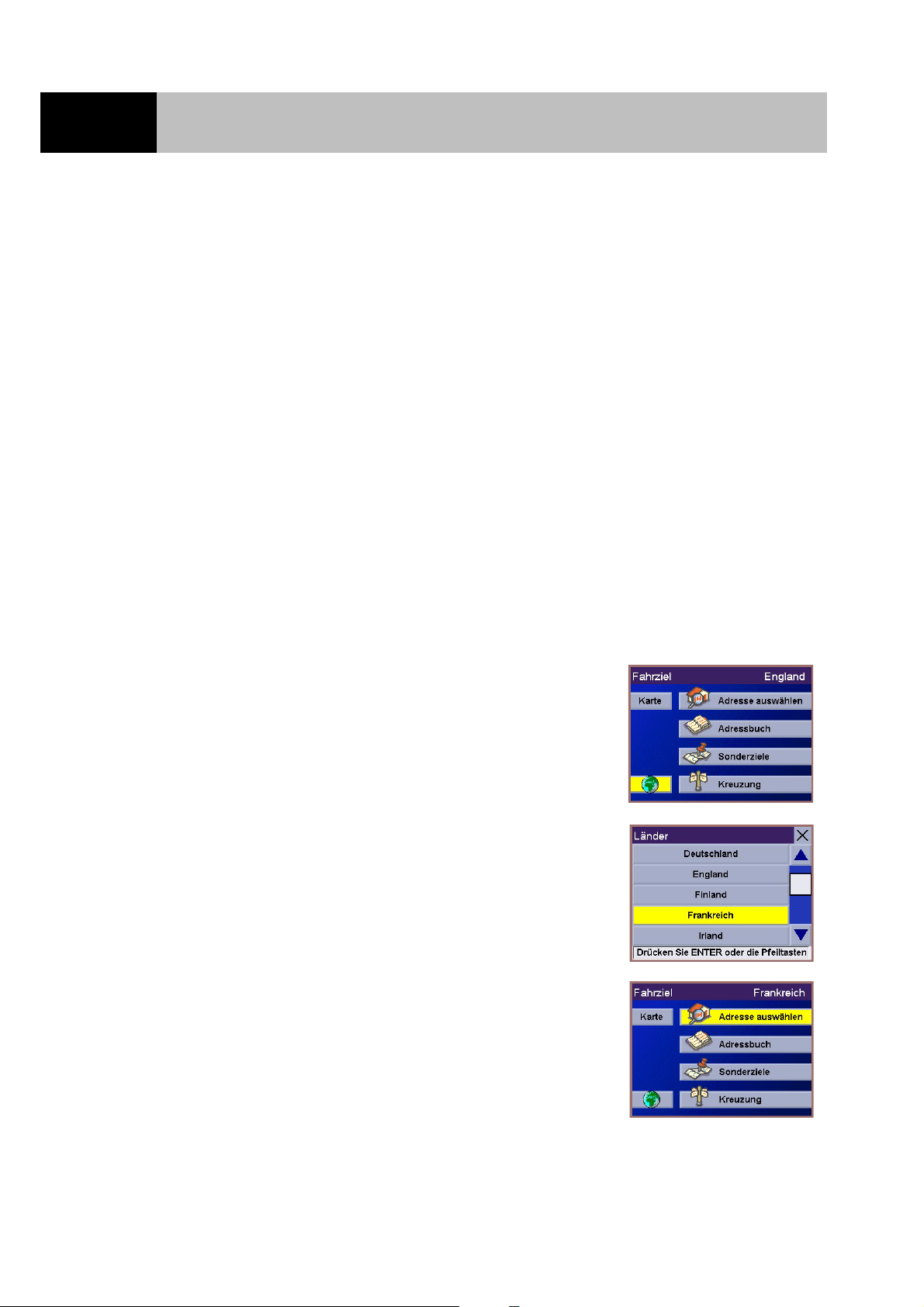
12
Auswählen eines Ziels
Auswählen eines Ziels
Auswählen einer Anschrift als Ziel
Wenn die gewünschte Anschrift nicht in Ihrem Adressbuch oder der Liste vorheriger Ziele enthalten ist,
können Sie das Ziel durch Eingabe der Straßenanschrift auswählen.
Ihr Magellan RoadMate nutzt für jedes europäische Land eine eigene Datenbank. Prüfen Sie daher zuerst,
ob das korrekte Land gewählt ist. Wenn das richtige Land gewählt ist, können Sie zwischen vier
Suchoptionen wählen:
• Mit „Suche nach Stadt“ können Sie den Namen der Stadt eingeben, in der die Adresse liegt.
• Verwenden Sie „Suche nach Postleitzahl“, wenn Sie den Städtenamen nicht oder nicht genau kennen,
aber die Postleitzahl der Adresse haben. Es wird eine Liste aller Städte mit dieser Postleitzahl
angezeigt.
• Verwenden Sie „Suche nach Kreis“, wenn Sie den Städtenamen nicht oder nicht genau kennen, aber
wissen, in welcher Region die Stadt liegt. Es wird eine Liste aller Städte in der angegebenen Region
angezeigt, in denen die gesuchte Straße existiert. Die Art der Region ist vom gewählten Land
abhängig (County in England, Département in Frankreich, Kreis in Deutschland usw.).
• Mit „Letzte Stadt“ wählen Sie eine Stadt aus der Liste der zuletzt durchsuchten Städte.
Auswählen einer Anschrift als Ziel - Länderauswahl
Prüfen Sie im Bildschirm „Zielauswahl“, ob das korrekte Land
gewählt wurde. In unserem Beispiel suchen wir eine Anschrift in
Paris (Frankreich).
Zur Auswahl des Landes wählen Sie das Globussymbol und
drücken die Eingabetaste, um eine Liste aller Länder der
Kartendatenbank anzuzeigen. Blättern Sie mit dem 8-WegeSteuerkreuz durch die Liste. Wenn Sie den gewünschten
Ländernamen sehen, markieren Sie diesen und drücken die
Eingabetaste.
Nun wird Frankreich in der Titelleiste angezeigt.
Page 19
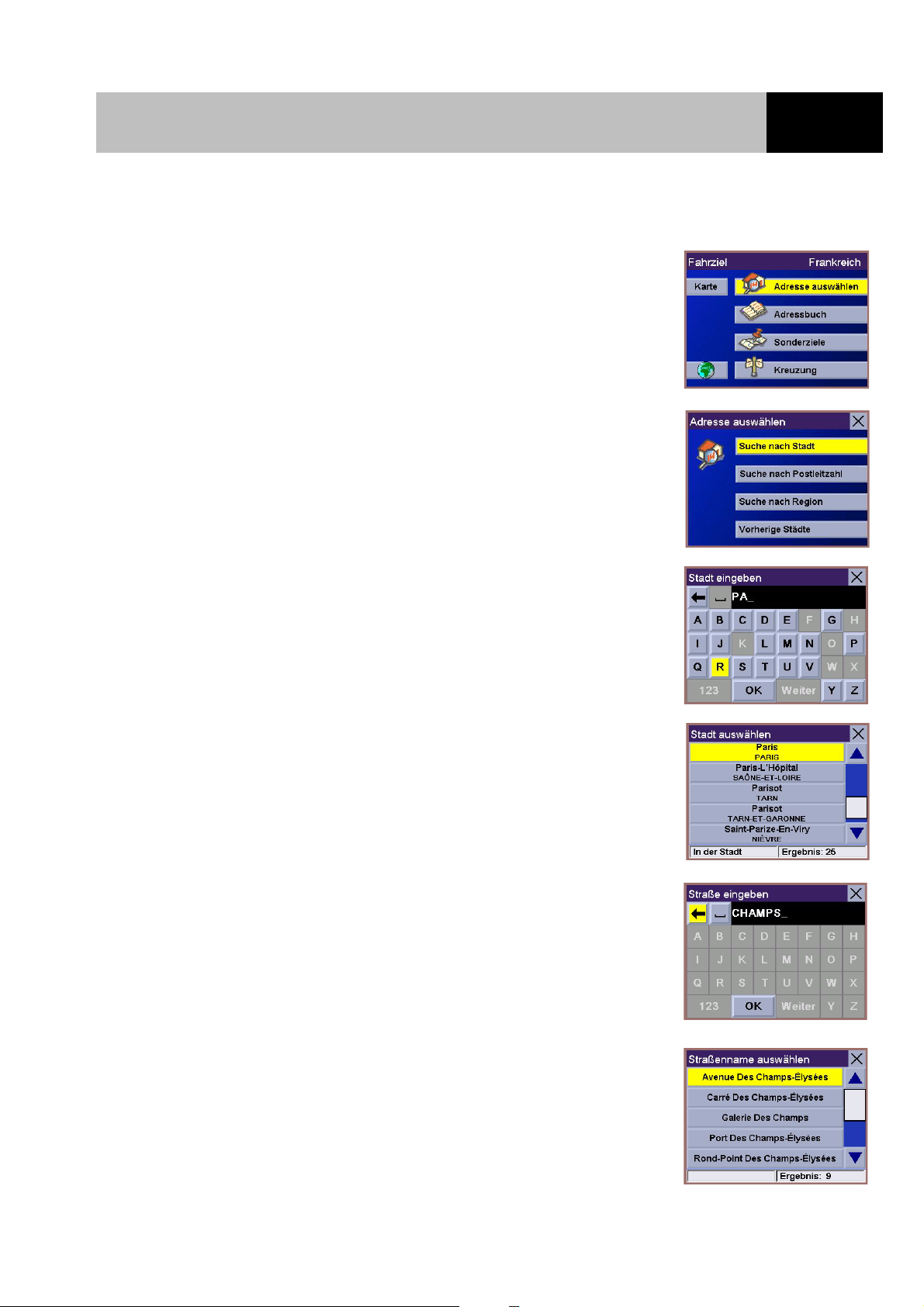
Auswählen eines Ziels
Auswählen einer Anschrift als Ziel - Städtesuche
Prüfen Sie, ob in der Zielauswahl das korrekte Land gewählt ist.
Wenn nicht, wählen Sie den Globus und wählen Sie das Land in
der Länderliste aus. Markieren Sie anschließend „Adresse
auswählen“ und drücken Sie die Eingabetaste.
Wählen Sie „Suche nach Stadt“ und drücken Sie die Eingabetaste.
Verwenden Sie das 8-Wege-Steuerkreuz zur Eingabe der ersten
Zeichen des Städtenamens. Nach Eingabe der ersten paar Zeichen
können Sie mit „OK“ und Eingabetaste in die Liste der passenden
Städte springen.
13
Falls diese Liste zu lang ist, kehren Sie mit „Zurück“ zur Tastatur
zurück und geben einfach weitere Zeichen ein.
Blättern Sie mit dem 8-Wege-Steuerkreuz durch die Liste. Wenn
Sie den gewünschten Städtenamen sehen, markieren Sie diesen
und drücken die Eingabetaste.
Verwenden Sie das 8-Wege-Steuerkreuz zur Eingabe der ersten
Zeichen des Straßennamens. Wählen Sie nach Eingabe der
Zeichen „OK“ und drücken Sie die Eingabetaste. Sie können
optional auch den vollständigen Straßennamen eingeben. Denken
Sie daran: mit FlexAddress können Sie einfach ein Wort des
Straßennamens eingeben.
Blättern Sie mit dem 8-Wege-Steuerkreuz durch die Liste. Wenn
Sie den Straßennamen sehen, markieren Sie diesen und drücken
die Eingabetaste.
Page 20
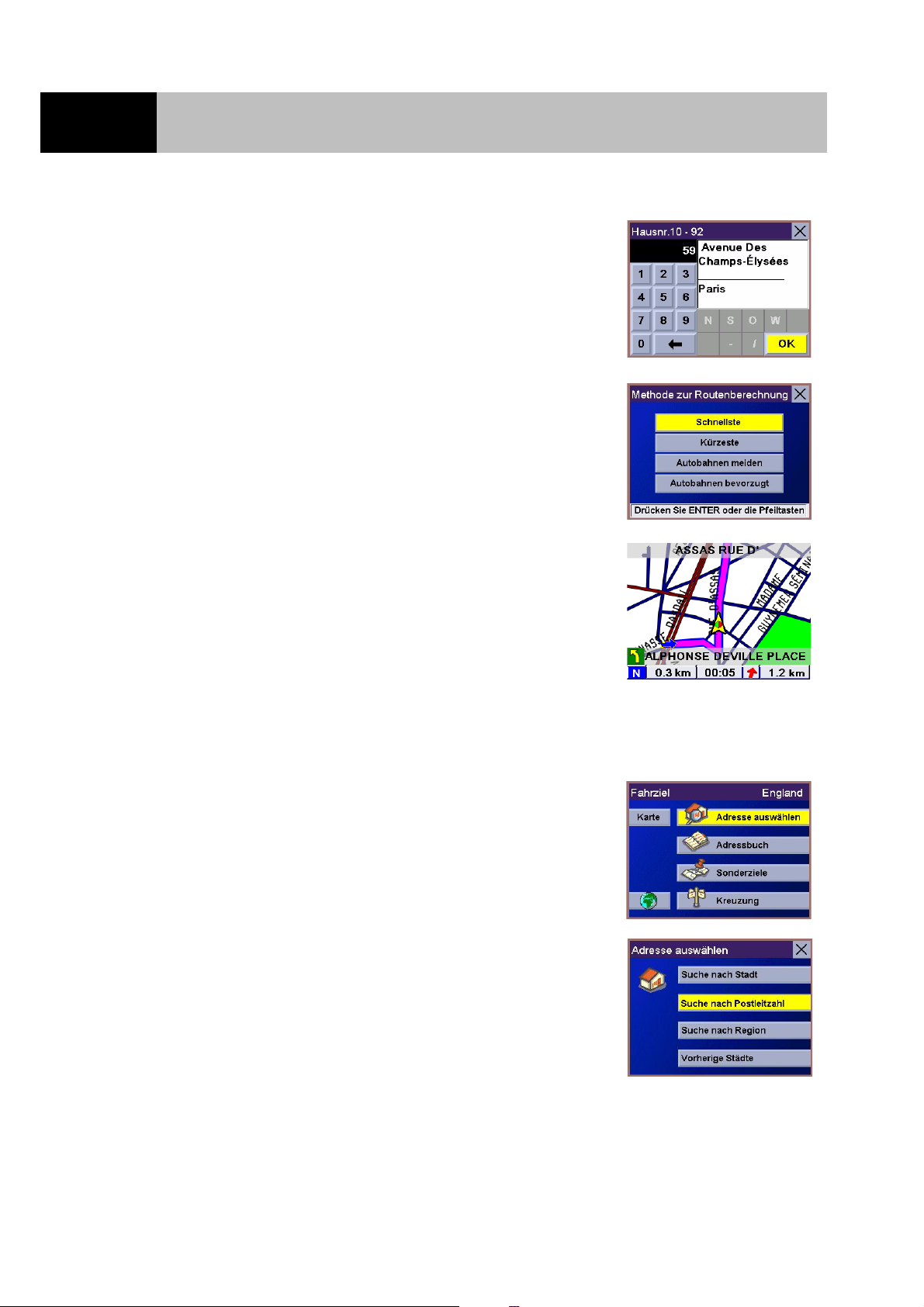
14
Geben Sie mit dem 8-Wege-Steuerkreuz die Hausnummer ein. Die
zulässigen Nummernbereiche werden oben angezeigt. Sobald ein
gültiger Straßenname eingegeben ist, wird die Taste „OK“
aktiviert. Mit „OK“ und der Eingabetaste können Sie fortfahren.
Wählen Sie die gewünschte Routenberechnungsmethode und
drücken Sie die Eingabetaste.
Der Magellan RoadMate berechnet die Route. Wenn die
Berechnung beendet ist, wird der Navigationsbildschirm
angezeigt.
Auswählen eines Ziels
Zielauswahl - Suche nach Postleitzahl
Prüfen Sie, ob in der Zielauswahl das korrekte Land gewählt ist.
Wenn nicht, wählen Sie den Globus und wählen Sie das Land in
der Länderliste aus. Markieren Sie anschließend „Adresse
auswählen“ und drücken Sie die Eingabetaste.
Wählen Sie „Suche nach Postleitzahl“ und drücken Sie die
Eingabetaste.
Page 21
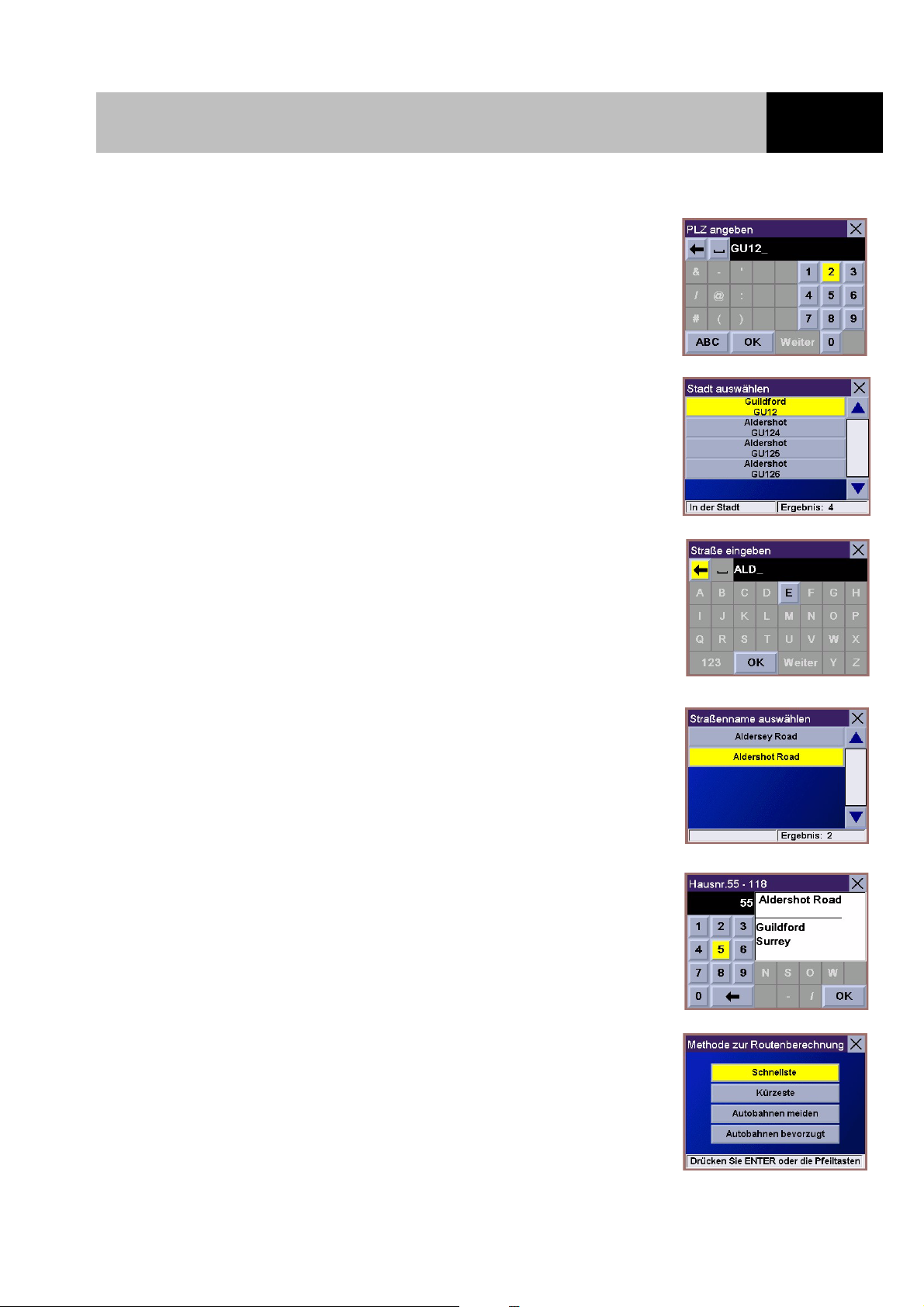
Auswählen eines Ziels
Geben Sie im Bildschirm „PLZ angeben“ die gesamte oder einen
Teil der Postleitzahl der gesuchten Anschrift ein. Über die Taste
„ABC“ und die Eingabetaste können Sie Buchstaben eingeben, mit
der Taste „123“ Ziffern. Bestätigen Sie die Postleitzahl mit „OK“
und der Eingabetaste.
Wählen Sie die Stadt aus der angezeigten Liste (all diese Städte
passen zur eingegebenen Postleitzahl) und drücken Sie die
Eingabetaste.
Verwenden Sie das 8-Wege-Steuerkreuz zur Eingabe der ersten
Zeichen des Straßennamens. Wählen Sie nach Eingabe der
Zeichen „OK“ und drücken Sie die Eingabetaste. Sie können
optional auch den vollständigen Straßennamen eingeben. Denken
Sie daran: mit FlexAddress können Sie einfach ein Wort des
Straßennamens eingeben.
15
Blättern Sie mit dem 8-Wege-Steuerkreuz durch die Liste. Wenn
Sie den Straßennamen sehen, markieren Sie diesen und drücken
die Eingabetaste.
Geben Sie mit dem 8-Wege-Steuerkreuz die Hausnummer ein. Die
zulässigen Nummernbereiche werden oben angezeigt. Sobald ein
gültiger Straßenname eingegeben ist, wird die Taste „OK“
aktiviert. Mit „OK“ und der Eingabetaste können Sie fortfahren.
Wählen Sie die gewünschte Routenberechnungsmethode und
drücken Sie die Eingabetaste.
Page 22

16
Der Magellan RoadMate berechnet die Route. Wenn die
Berechnung beendet ist, wird der Navigationsbildschirm
angezeigt.
Auswählen einer Anschrift als Ziel - Suche nach Region
Prüfen Sie, ob in der Zielauswahl das korrekte Land gewählt ist.
Wenn nicht, wählen Sie den Globus und wählen Sie das Land in
der Länderliste aus. Markieren Sie anschließend „Adresse
auswählen“ und drücken Sie die Eingabetaste.
Auswählen eines Ziels
Wählen Sie „Suche nach Region“ und drücken Sie die
Eingabetaste. Der Name dieser Option ist vom gewählten Land
abhängig. Wenn Deutschland gewählt ist, lautet die Option
beispielsweise „Suche nach Bundesland“.
Verwenden Sie das 8-Wege-Steuerkreuz zur Eingabe der ersten
Zeichen der Region. Wählen Sie „OK“ und drücken Sie die
Eingabetaste.
Wählen Sie mit dem 8-Wege-Steuerkreuz die Region und drücken
Sie die Eingabetaste.
Page 23

Auswählen eines Ziels
Verwenden Sie das 8-Wege-Steuerkreuz zur Eingabe der ersten
Zeichen des Straßennamens. Denken Sie daran: mit FlexAddress
können Sie einfach ein Wort des Straßennamens eingeben. Wählen
Sie „OK“ und drücken Sie die Eingabetaste.
Wählen Sie „OK“ und drücken Sie die Eingabetaste. Wählen Sie
den Straßennamen in der Liste und drücken Sie die Eingabetaste.
Wählen Sie die Stadt aus der angezeigten Liste. (All diese Städte
liegen in der gewählten County und es gibt dort die gewählte
Straße.) Drücken Sie die Eingabetaste.
17
Geben Sie mit dem 8-Wege-Steuerkreuz die Hausnummer ein. Die
zulässigen Nummernbereiche werden oben angezeigt. Sobald ein
gültiger Straßenname eingegeben ist, wird die Taste „OK“
aktiviert. Mit „OK“ und der Eingabetaste können Sie fortfahren.
Wählen Sie die gewünschte Routenberechnungsmethode und
drücken Sie die Eingabetaste.
Der Magellan RoadMate berechnet die Route. Wenn die
Berechnung beendet ist, wird der Navigationsbildschirm
angezeigt.
Page 24

18
Zielauswahl - Suche in vorherigen Städten
Markieren Sie in der Zielauswahl den Eintrag „Adresse
auswählen“ und drücken Sie die Eingabetaste.
Wählen Sie „Letzte Stadt“ und drücken Sie die Eingabetaste.
Wählen Sie die Stadt aus der angezeigten Liste (all diese Städte
haben Sie in der letzten Zeit gesucht) und drücken Sie die
Eingabetaste.
Auswählen eines Ziels
Verwenden Sie das 8-Wege-Steuerkreuz zur Eingabe der ersten
Zeichen des Straßennamens. Wählen Sie nach Eingabe der
Zeichen „OK“ und drücken Sie die Eingabetaste. Sie können
optional auch den vollständigen Straßennamen eingeben. Denken
Sie daran: mit FlexAddress können Sie einfach ein Wort des
Straßennamens eingeben.
Blättern Sie mit dem 8-Wege-Steuerkreuz durch die Liste. Wenn
Sie den Straßennamen sehen, markieren Sie diesen und drücken
die Eingabetaste.
Geben Sie mit dem 8-Wege-Steuerkreuz die Hausnummer ein. Die
zulässigen Nummernbereiche werden oben angezeigt. Sobald ein
gültiger Straßenname eingegeben ist, wird die Taste „OK“
aktiviert. Mit „OK“ und der Eingabetaste können Sie fortfahren.
Page 25

Auswählen eines Ziels
Wählen Sie die gewünschte Routenberechnungsmethode und
drücken Sie die Eingabetaste.
Der Magellan RoadMate berechnet die Route. Wenn die
Berechnung beendet ist, wird der Navigationsbildschirm
angezeigt.
19
Page 26

20
Auswählen eines Ziels
Auswählen eines Ziels mit dem Adressbuch
Das Adressbuch kann bis zu 100 Einträge für jeden der drei Benutzer aufnehmen. Bei Auswahl von
„Adressbuch“ haben Sie drei Möglichkeiten. Mit „Vorherige Ziele“ können Sie aus einer Liste der letzten
20 besuchten Ziel auswählen. Sie können eine Anschrift aus den vorherigen Zielen auch im Adressbuch
speichern. „Adressliste“ zeigt eine Liste aller Einträge im Adressbuch an. „Neuen Eintrag erstellen“ legt
einen neuen Eintrag im Adressbuch an, bevor dieser als Ziel gewählt wird.
Auswählen eines Ziels aus den vorherigen Zielen
Markieren Sie in der Zielauswahl den Eintrag „Adressbuch“ und
drücken Sie die Eingabetaste.
Wählen Sie „Vorherige Ziele“ und drücken Sie die Eingabetaste.
Wählen Sie ein Ziel aus der Liste vorheriger Ziele und drücken Sie
die Eingabetaste.
Markieren Sie „Route“ und drücken Sie die Eingabetaste.
(Anmerkung: Mit „Bearb.“ können Sie die angezeigte Adresse
ändern und im Adressbuch speichern.)
Page 27

Auswählen eines Ziels
Wählen Sie die gewünschte Routenberechnungsmethode und drücken Sie
die Eingabetaste.
Der Magellan RoadMate berechnet die Route. Wenn die Berechnung beendet ist, wird der
Navigationsbildschirm angezeigt.
Auswählen und Speichern eines vorherigen Ziels im Adressbuch
21
Markieren Sie in der Zielauswahl den Eintrag „Adressbuch“ und
drücken Sie die Eingabetaste.
Wählen Sie „Vorherige Ziele“ und drücken Sie die Eingabetaste.
Wählen Sie ein Ziel aus der Liste vorheriger Ziele und drücken Sie
die Eingabetaste.
Page 28

22
Um dieses Ziel im Adressbuch zu speichern, wählen Sie „Bearb.“
und drücken die Eingabetaste.
Die erste Zeile (Name) und die untere Zeile (Information) können
bearbeitet werden. Die Adresse kann nicht geändert werden.
Wählen Sie mit dem 8-Wege-Steuerkreuz die zu ändernde Zeile.
Drücken Sie die Eingabetaste, wenn die Zeile markiert ist.
Geben Sie mit dem 8-Wege-Steuerkreuz dem gewünschten Text
ein. Wählen Sie abschließend „OK“ und drücken Sie die
Eingabetaste.
Auswählen eines Ziels
Wenn der Adressbucheintrag wie gewünscht angezeigt wird,
wählen Sie „Speichern“ und drücken die Eingabetaste.
Die Adresse wird im Adressbuch abgelegt. Die vorherigen Ziele
werden angezeigt, um die Routenberechnung zu dem vorherigen
Ziel fortzusetzen. Markieren Sie „Route“ und drücken Sie die
Eingabetaste.
Wählen Sie die gewünschte Routenberechnungsmethode und
drücken Sie die Eingabetaste. Die Route wird berechnet und die
Navigation angezeigt.
Page 29

Auswählen eines Ziels
Auswählen eines Ziels aus dem Adressbuch
Markieren Sie in der Zielauswahl den Eintrag „Adressbuch“ und
drücken Sie die Eingabetaste.
Wählen Sie „Adressliste“ und drücken Sie die Eingabetaste.
Wählen Sie das Ziel aus dem Adressbuch und drücken Sie die
Eingabetaste.
23
Markieren Sie „Route“ und drücken Sie die Eingabetaste.
(Anmerkung: Vor dem Fortfahren können Sie die Adressdaten
bearbeiten und im Adressbuch speichern oder die Adresse aus
dem Adressbuch löschen.)
Wählen Sie die gewünschte Routenberechnungsmethode und
drücken Sie die Eingabetaste. Die Route wird berechnet und die
Navigation angezeigt.
Page 30

24
Speichern einer neuen Adresse im Adressbuch und Auswählen dieser Adresse als Ziel
Markieren Sie in der Zielauswahl den Eintrag „Adressbuch“ und
drücken Sie die Eingabetaste.
Wählen Sie „Neuen Eintrag erstellen“ und drücken Sie die
Eingabetaste.
Wählen Sie „Suche nach Stadt“, „Suche nach Postleitzahl“, „Suche
nach Kreis“ oder „Letzte Stadt“ und drücken Sie die Eingabetaste.
Auswählen eines Ziels
(Anmerkung: Weitere Informationen zur Adresssuche finden Sie
unter „Auswählen einer Anschrift über Adressen“ in diesem
Handbuch.)
Sobald die Adresse gewählt ist, wird „Adressbuch bearbeiten“
angezeigt. Hier können Sie den Namen und die Information ändern
und eine Priorität für die Adresse festlegen.
Wählen Sie „Name bearbeiten“, um die Tastatur zu öffnen. Geben
Sie einen Namen für die Adresse ein und wählen Sie „OK“. Die
Adresse wird unter diesem Namen im Adressbuch abgelegt.
Wählen Sie „Information bearbeiten“, um zusätzliche
Informationen zur Adresse anzuzeigen und zu bearbeiten, und
wählen Sie „OK“.
Page 31

Auswählen eines Ziels
Sie können die Adresspriorität festlegen. Wählen Sie „1.“, „2.,“
oder „3.“ für die Adresse im Adressbuch. Alle Adressen mit der
Priorität „1“ werden zuerst angezeigt, gefolgt von „2“ und „3“.
Diese Priorität hat Vorrang vor dem Alphabet.
Mit „Speichern“ und der Eingabetaste sichern Sie die Adresse im
Adressbuch.
Wählen Sie „Adressliste“ im Adressbuch.
25
Blättern Sie in der Liste, um die gewünschte Zieladresse zu
markieren, und drücken Sie die Eingabetaste.
Wählen Sie die gewünschte Routenberechnungsmethode und
drücken Sie die Eingabetaste. Die Route wird berechnet und die
Navigation angezeigt.
Page 32

26
Auswählen eines Ziels
Auswählen eines Sonderziels
Sonderziele (auch Points of Interest oder POI) sind Positionen von Geschäften, Freizeitangeboten oder
Dienstleistungen, die in der Datenbank des Magellan RoadMate vorhanden sind. Dazu gehören neben
Restaurants, Parks, Tankstellen und Banken auch Schulen und Polizeiwachen. Der Zweck der POIDatenbank (Aufruf über die Menüoption „Sonderziele“) ist, Ihnen eine Liste von Sonderzielen zur
Verfügung zu stellen, die Sie vielleicht ansteuern möchten oder müssen, ohne diese in das Adressbuch zu
übernehmen. Diese Sonderziele sind sehr nützlich bei Reisen in unbekannten Gegenden. Sie können
Sonderziele nach Namen oder in Kategorien suchen.
Hinweis
Ihr Magellan RoadMate nutzt für jedes europäische Land eine eigene POI-Datenbank. Prüfen Sie
daher zuerst, ob das korrekte Land gewählt ist.
Auswählen eines Sonderziels - Alphabetische Suche
Prüfen Sie im Bildschirm „Zielauswahl“, ob das korrekte Land
gewählt wurde. Wählen Sie „Sonderziele“ und drücken Sie die
Eingabetaste.
Wählen Sie „Name eingeben“ und drücken Sie die Eingabetaste.
Geben Sie über die Tastatur den Namen des Sonderziels ein (Sie
müssen nicht den gesamten Namen eingeben). Wählen Sie „OK“
und drücken Sie die Eingabetaste.
Page 33

Auswählen eines Ziels
Blättern Sie mit dem 8-Wege-Steuerkreuz durch die Trefferliste
und wählen Sie das gewünschte Sonderziel aus. Die Liste kann sehr
lang sein, da alle mit dem eingegebenen Namen beginnenden POI
gelistet werden. Um die Liste zu kürzen, wählen Sie „Zurück“ und
geben weitere Zeichen auf der Tastatur ein. Details zum gewählten
Sonderziel werden im oberen Teil des Bildschirms angezeigt.
Markieren Sie das gewünschte Sonderziel und drücken Sie die
Eingabetaste, um es als Ziel auszuwählen.
Wählen Sie die gewünschte Routenberechnungsmethode und
drücken Sie die Eingabetaste. Die Route wird berechnet und die
Navigation angezeigt.
27
Auswählen eines Sonderziels - Kategorieauswahl
Prüfen Sie im Bildschirm „Zielauswahl“, ob das korrekte Land
gewählt wurde. Wählen Sie „Sonderziele“ und drücken Sie die
Eingabetaste.
Wählen Sie „Kategorie auswählen“ und drücken Sie die
Eingabetaste.
Die Sonderzielkategorien werden angezeigt. Blättern Sie durch die
Liste, bis die gesuchte Kategorie angezeigt wird, und drücken Sie
die Eingabetaste.
Page 34

28
Sie können auf drei Arten in der gewählten Kategorie suchen.
Suchen der nächstgelegenen Sonderziele einer Kategorie
Wählen Sie die Option „Die nächstgelegenen“ um nach
Sonderzielen zu suchen, die sich in der Nähe Ihres Standorts
befinden.
Auswählen eines Ziels
Um alle nächstgelegenen Sonderziele der Kategorie anzuzeigen,
markieren Sie „OK“ und drücken die Eingabetaste, ohne Text
einzugeben.
Um die Suche einzuschränken, geben Sie mit dem 8-WegeSteuerkreuz die ersten Zeichen des gesuchten Sonderziels ein.
Wählen Sie „OK“ und drücken Sie die Eingabetaste.
Wählen Sie das Sonderziel in der Liste.
Wählen Sie die gewünschte Routenberechnungsmethode und
drücken Sie die Eingabetaste. Die Route wird berechnet und die
Navigation mit allen benötigten Informationen angezeigt.
Page 35

Auswählen eines Ziels
Suchen von Sonderzielen einer Kategorie in einer Stadt
Wählen Sie „Nach Stadt auflisten“, um die Sonderziele einer
Kategorie in einer bestimmten Stadt anzuzeigen.
Geben Sie mit der Tastatur die ersten Zeichen des Städtenamens
ein, in dem nach Sonderzielen gesucht werden soll. Wählen Sie
„OK“ und drücken Sie die Eingabetaste.
Wählen Sie die Stadt in der Liste.
29
Wählen Sie das Sonderziel der gewählten Kategorie in der
ausgewählten Stadt.
Wählen Sie die gewünschte Routenberechnungsmethode und
drücken Sie die Eingabetaste. Die Route wird berechnet und die
Navigation mit allen benötigten Informationen angezeigt.
Page 36

30
Suchen in Sonderzielkategorien aller Gebiete
Wählen Sie „Alle Gebiete“, um alle Sonderziele der gewählten
Kategorie anzuzeigen (also die gesamte Datenbank des gewählten
Landes).
Geben Sie über die Tastatur die ersten Zeichen des gesuchten
Sonderziels ein. Wählen Sie „OK“ und drücken Sie die
Eingabetaste.
Um alle Sonderziele der gewählten Kategorie anzuzeigen,
markieren Sie „OK“ und drücken die Eingabetaste, ohne Text
einzugeben.
Wählen Sie das Sonderziel in der Liste.
Auswählen eines Ziels
Wählen Sie die gewünschte Routenberechnungsmethode und
drücken Sie die Eingabetaste.
Die Route wird berechnet und die Navigation mit allen benötigten
Informationen angezeigt.
Page 37

Auswählen eines Ziels
Auswählen einer Kreuzung als Ziel
Sie können eine Kreuzung zweier Straßen als Ziel auswählen.
Prüfen Sie in der Zielauswahl, ob das korrekte Land gewählt ist
und wählen Sie anschließend „Kreuzung“ und drücken die
Eingabetaste.
Wählen Sie „Suche nach Stadt“, „Suche nach Postleitzahl“, „Suche
nach Kreis“ oder „Letzte Stadt“ und drücken Sie die Eingabetaste.
(Anmerkung: Weitere Informationen zur Adresssuche finden Sie
unter „Auswählen eines Ziels über Adressen“ in diesem
Handbuch.)
31
Wählen Sie eine der Straßen für die gesuchte Kreuzung.
Wählen Sie die zweite Straße der gesuchten Kreuzung. Sie können
den Straßennamen komplett oder zum Teil eingeben oder ohne
Eingabe „OK“ und die Eingabetaste wählen, um eine Liste aller
Straßen anzuzeigen, die die erste kreuzen.
Wählen Sie die zweite Straße aus der Liste.
Page 38

32
Wählen Sie die gewünschte Routenberechnungsmethode und
drücken Sie die Eingabetaste.
Die Route wird berechnet und die Navigation mit allen benötigten
Informationen angezeigt.
Auswählen eines Ziels
Page 39

Auswählen eines Ziels
Auswählen des Ziels auf der Karte
Sie können das Ziel direkt auf der Karte auswählen.
Wählen Sie dazu in der Zielauswahl „Karte“ und drücken Sie die
Eingabetaste. Mit + und - können Sie den Kartenmaßstab
verändern.
Bewegen Sie den Cursor mit dem 8-Wege-Steuerkreuz auf der
Karte und zeigen Sie auf das Ziel. Sie können auf einen
Straßennamen oder ein Sonderziel zeigen. Drücken Sie die
Eingabetaste, wenn der Name des gewünschten Ziels neben dem
Cursor angezeigt wird.
33
Anmerkung: Im Abschnitt „Benutzeroptionen“ dieses Handbuchs
wird gezeigt, wie Sie Sonderzielsymbole auf der Karte einblenden.
Der Bildschirm „Route zu dieser Adresse“ mit Informationen zur
Straße oder dem Sonderziel wird angezeigt. Wählen Sie
„Speichern“ und drücken Sie die Eingabetaste, um die Adresse im
Adressbuch zu speichern, oder wählen Sie die Schaltfläche
„Route“ und die Eingabetaste, um eine Route zu diesem Ziel zu
berechnen.
Wählen Sie die gewünschte Routenberechnungsmethode und
drücken Sie die Eingabetaste. Die Route wird berechnet und die
Navigation mit allen benötigten Informationen angezeigt.
Page 40

34
Auswählen eines Ziels
Auswählen der Methode zur Routenberechnung
Jede Routenberechnung wird aufgrund der gewählten Methode zur Routenberechnung durchgeführt. Bei
jeder Wahl eines neuen Ziels fragt der Magellan RoadMate Sie nach der gewünschten
Berechnungsmethode.
Schnellste: Diese Auswahl berechnet die zeitlich kürzeste Route
unter Berücksichtigung der Geschwindigkeitsbeschränkungen und
anderer Informationen aus der Datenbank. Andere Faktoren, z. B.
Verkehrsbedingungen, können dabei nicht berücksichtigt werden.
Kürzeste: Diese Option berechnet die Route mit der kürzesten
Strecke zum Ziel. Die Route ist vielleicht nicht die schnellste, z. B.
aufgrund von Geschwindigkeitsbeschränkungen, vielen Ampeln
oder anderen Faktoren.
Autobahnen meiden: Diese Auswahl berechnet die Route unter
Vermeidung von Autobahnen, falls möglich.
Autobahnen bevorzugt: Diese Auswahl berechnet die Route unter
Nutzung von Autobahnen, falls möglich.
Page 41

Fahrt zum Ziel
Fahrt zum Ziel
35
Navigationsbildschirme
Der Magellan RoadMate bietet drei Bildschirme für die Navigation zu Ihrem Ziel: den
Navigationsbildschirm, die Fahranweisungen und die TrueView 3D-Ansicht.
Navigation: Wenn ein neues Ziel gewählt und die Route berechnet wurde, wird der
Navigationsbildschirm angezeigt. Dieser Bildschirm zeigt eine Karte Ihrer Umgebung sowie die geplante
Route und Zusatzinformationen. Sie können den Bildschirm auch ohne Route aufrufen, indem Sie die
Schaltfläche „Karte“ wählen oder die Taste VIEW in der Zielauswahl drücken. Auch aus der TrueView
3D-Ansicht schalten Sie mit VIEW zu diesem Bildschirm um.
Fahranweisungen: Dieser Bildschirm ist nur während der Fahrt zu einem Ziel verfügbar. Der Bildschirm
zeigt eine Liste der Abbiegepunkte (auch als Manöver bezeichnet), über die Sie zum Ziel gelangen. Sie
können hier auch ein Manöver ausschließen und die Route zum Ziel neu berechnen. Um die
Fahranweisungen anzuzeigen, drücken Sie im Navigationsbildschirm auf VIEW.
TrueView 3D: Dieser Bildschirm zeigt das nächste Manöver als 3-D-Ansicht. Sie erkennen einfach, in
welcher Spur Sie fahren und welchen Weg Sie nehmen müssen. Um zur TrueView 3D-Ansicht zu
wechseln, drücken Sie in den Fahranweisungen auf VIEW.
view
view
Navigation
TrueView 3D
Fahranweisungen
View-Taste
view
Page 42

36
Fahrt zum Ziel
Navigationsbildschirm
Der Navigationsbildschirm ist der meistgenutzte Bildschirm des Magellan RoadMate und enthält
detaillierte Informationen zu Ihrem Aufenthaltsort und der Fahrtstrecke.
Geplante Route (rosa)
Nächstes
Manöver
Fahrtrichtung
und GPS-Signalstärke
Blau = WAAS-/EGNOS*-Signal
Grün = Starkes Signal
Gelb = Durchschnittliches Signal
Rot = Kein Signal
* WAAS und EGNOS sind zwei Satellitennetze ähnlich dem GPS-Satellitennetz, die höhere
Genauigkeiten mit dem Magellan RoadMate ermöglichen.
Während der Fahrt aktualisiert der Navigationsbildschirm ständig Ihre Position und zeigt auch, wo auf
der Karte Sie sich befinden.
Entfernung zum
nächsten Manöver
Geschätzte Dauer
bis zum Ziel
Positionscursor
(zeigt Ihre Position und die
Richtung, in die Sie fahren)
Entfernung
zum Ziel
Richtung zum Ziel
Kartenmaßstab ändern
Sie können die Karte mit der Taste „+“ vergrößern und mit der Taste „-“ verkleinern.
Vergrößern-Taste
Verkleinern-Taste
Page 43

Fahrt zum Ziel
Hinweis
Wenn der Magellan RoadMate das Satellitensignal für mehr als 15 Sekunden verliert und keine
Position berechnen kann, schaltet die Anzeige automatisch zur TrueView 3D-Ansicht um. So
haben Sie die Daten für den nächsten Abbiegepunkt parat.
Bildschirm Fahranweisungen
Fahrtrichtung und
GPS-Signalstärke
37
Entfernung zum nächsten
Manöver
Entfernung zum Ziel
Page 44

38
Fahrt zum Ziel
TrueView 3D-Ansicht
Fahrtrichtung und
GPS-Signalstärke
Entfernung zum Ziel
Entfernung zum nächsten
Manöver
Geschätzte Dauer bis
zum Ziel
Richtung zum Ziel
Verlassen der geplanten Route
Wenn Sie die geplante Route verlassen, führt der Magellan RoadMate Sie auf eine von zwei Arten zurück
auf Kurs.
1. Beim Verlassen der geplanten Route und Ausschalten des Magellan RoadMate: Nehmen wir einmal an, Sie haben die geplante Route zum Einkaufen oder für einen kurzen Besuch bei einem
Freund verlassen. Dabei kommt das Fahrzeug normalerweise völlig zum Stillstand und der Motor
wird abgestellt, so dass sich der Magellan RoadMate ausschaltet. Nachdem Sie Ihre Erledigung
vorgenommen und das Fahrzeug wieder angelassen haben (dabei schaltet der Magellan RoadMate
sich wieder ein), werden Sie gefragt, ob Sie die alte Route fortsetzen möchten.
Wählen Sie „Weiter“, damit der Magellan RoadMate die Route mit dem alten Ziel neu berechnet.
Mit „Zurück“ löschen Sie die Route und die Zielauswahl wird angezeigt.
2. Beim Verlassen der geplanten Route während der Fahrt: Nehmen wir an, Sie verlassen die geplante
Route aufgrund eines Staus oder um die Gegend zu erkunden. Der Magellan RoadMate führt Sie
automatisch zurück zur Route. Nach der Neuberechnung gibt der Magellan RoadMate Fahranweisungen zum ursprünglichen Ziel.
Page 45

Fahrt zum Ziel
39
Hinweis
Der Magellan RoadMate versucht drei Mal, Sie wieder auf die Route zu führen. Wenn Sie auch
nach dem dritten Versuch nicht zur Route zurückkehren, geht das Gerät davon aus, dass Sie nicht
mehr zum Ziel fahren möchten, und die Route wird gelöscht. Im Abschnitt „Benutzeroptionen“
dieses Handbuchs erfahren Sie, wie Sie die automatische Neuberechnung abschalten können.
Ausschließen eines Manövers aus der geplanten Route
Während der Fahrt oder Auswahl des Ziels möchten Sie vielleicht eines der Manöver in den
Fahranweisungen übergehen. Gründe könnten ein Unfall oder Bauarbeiten in dieser Straße sein. Der
Magellan RoadMate bietet die Möglichkeit, ein Manöver zu wählen und aus der Route auszuschließen.
Dabei wird die Route neu berechnet.
Drücken Sie mit aktiver Route im Navigationsbildschirm VIEW,
um zu den Fahranweisungen zu wechseln.
Wählen Sie mit dem 8-Wege-Steuerkreuz das auszuschließende
Manöver und drücken Sie die Eingabetaste.
Die Details des gewählten Manövers werden angezeigt. Markieren
Sie „Ausschließen“ und drücken Sie die Eingabetaste.
Die Route wird unter Ausschluss des gewählten Manövers neu berechnet. Diese Berechnung nutzt
dieselbe Rechenmethode, die für das Ziel gewählt wurde. Nach der Neuberechnung wird der
Navigationsbildschirm angezeigt.
Page 46

40
Fahrt zum Ziel
Abbrechen einer geplanten Route
Sie können eine geplante Route jederzeit abbrechen.
Drücken Sie auf dem Navigationsbildschirm, in den
Fahranweisungen oder der TrueView 3D-Ansicht auf die
Abbrechen-Taste Cancel.
Mit „Ja“ und der Eingabetaste löschen Sie die Route und
die Zielauswahl wird angezeigt. Mit „Nein“ und
Eingabetaste kehren Sie zum letzten Bildschirm zurück.
Ändern der Methode zur Routenberechnung
Als Sie das Ziel zum ersten Mal wählten, haben Sie auch die Methode zur Routenberechnung für den
Magellan RoadMate festgelegt. Mit dem Magellan RoadMate können Sie die Berechnungsmethode auch
während der Fahrt ändern.
Drücken Sie auf dem Navigationsbildschirm, in den
Fahranweisungen oder der TrueView 3D-Ansicht auf die
Abbrechen-Taste Cancel.
Wählen Sie „Route“ und drücken Sie die Eingabetaste.
Um den Vorgang abzubrechen, wählen Sie „Nein“ und
drücken die Eingabetaste.
Page 47

Fahrt zum Ziel
Wählen Sie die neue Routenberechnungsmethode und drücken Sie
die Eingabetaste.
Die Route wird mit der neuen Methode neu berechnet und der
Navigationsbildschirm wird angezeigt.
41
Page 48

42
Anzeigen von Informationen zu Ihrer aktuellen Position
Wenn Sie Informationen zu Ihrem aktuellen Standort anzeigen möchten,
drücken Sie auf die Positionstaste.
Dieser Bildschirm zeigt den Namen der Straße, in der Sie sich befinden,
den Namen der nächsten und letzten Querstraßen und Informationen zur
Stadt, in der Sie sich befinden. Am Fuß des Bildschirms werden
außerdem die geographische Breite und Länge angezeigt.
Falls Sie unterwegs Hilfe benötigen, können Sie mit diesen Daten der
Werkstatt oder dem Notruf genauer mitteilen, wo Sie sich befinden.
Rechts auf dem Bildschirm werden ein Kompass und ein Tachometer angezeigt.
Anzeigen Ihrer Position
Anzeigen Ihrer Position
Page 49

Benutzeroptionen
Benutzeroptionen
43
Benutzeroptionen „Meine Einstellungen“
In den Benutzeroptionen unter „Meine Einstellungen“ des Magellan RoadMate haben Sie drei
Wahlmöglichkeiten: Trip Computer, Konfiguration und Anleitungen. Sie können diese Optionen von
jeder Seite mit der Optionstaste aufrufen.
• Der Trip Computer zeigt nützliche Daten zur Reise an, die Sie auch aufzeichnen können. Das
ist zum Beispiel ideal, wenn Sie die gefahrenen Kilometer und Fahrtzeiten für Ihre Firma
notieren müssen.
• Über Konfiguration können Sie die Darstellung und Bedienung des Magellan RoadMate
anpassen.
• Die Anleitungen zeigen Ihnen, wie Sie den Magellan RoadMate für einige der häufig
benötigten Funktionen bedienen.
Hinweis
Der Fahrer sollte die Darstellung und Bedienung des Magellan RoadMate niemals während der
Fahrt anpassen und auch die Anleitungen nicht während der Fahrt lesen.
Öffnen Sie den Bildschirm „Meine Einstellungen“ mit der
Optionstaste.
Page 50

44
Benutzeroptionen
Benutzen des Trip Computers
Der Trip Computer ist ein nützliches Hilfsmittel für Business-Anwender des Magellan RoadMate und
alle anderen, die über gefahrene Kilometer und Fahrtzeiten Buch führen. Die Reiseinformationen können
im Magellan RoadMate gespeichert und später wieder aufgerufen werden, so dass Sie die letzte und
aktuelle Fahrt miteinander vergleichen können.
Wenn Sie eine neue Reise antreten und die Daten aufzeichnen möchten oder müssen, rufen Sie den Trip
Computer auf. Dort können Sie die Informationen zur aktuellen Reise aufzeichnen und den Trip
Computer zurücksetzen, um ihn für die neue Reise vorzubereiten.
Anzeigen der aktuellen Reise auf dem Trip Computer
Drücken Sie auf einem beliebigen Bildschirm die Optionstaste.
Wählen Sie „Trip Computer“ und drücken Sie die Eingabetaste.
Wählen Sie in der Liste gespeicherter Reisen „Aktuell“.
Der aktuelle Reisebericht wird angezeigt. Er enthält unter anderem
die Durchschnittsgeschwindigkeit und die Reisestrecke.
Auf diesem Bildschirm können Sie den Trip Computer starten,
anhalten, zurücksetzen und speichern.
Anhalten und Starten des Trip Computers
Markieren Sie „Stop“ oder „Start“ und drücken Sie die
Eingabetaste. Oben wird nun „Läuft...“ oder „Pause“ angezeigt, je
nach Status des Trip Computers.
Page 51

Benutzeroptionen
Zurücksetzen des Trip Computers
Markieren Sie „Reset“ und drücken Sie die Eingabetaste. Die
Werte des Trip Computers werden auf Null gesetzt. Beim
Zurücksetzen des Trip Computers wird auch der Status auf
„Läuft...“ zurückgesetzt, falls der Trip Computer zuvor angehalten
war.
Speichern der aktuellen Reisedaten
Markieren Sie „Speichern“ und drücken Sie die Eingabetaste.
45
Wählen Sie mit der Tastatur einen Namen für den Bericht. Wählen
Sie abschließend „OK“ und drücken Sie die Eingabetaste.
Anzeigen gespeicherter Reiseberichte
Drücken Sie auf einem beliebigen Bildschirm die Optionstaste.
Wählen Sie „Trip Computer“ und drücken Sie die Eingabetaste.
Page 52

46
Wählen Sie mit dem 8-Wege-Steuerkreuz den anzuzeigenden
Bericht und drücken Sie die Eingabetaste.
Der gespeicherte Bericht wird angezeigt. Wenn Sie den Bericht
gelesen haben, können Sie mit der Abbrechen-Taste zurück zu
„Meine Einstellungen“ gelangen.
Löschen eines Reiseberichts
Drücken Sie auf einem beliebigen Bildschirm die Optionstaste.
Wählen Sie „Trip Computer“ und drücken Sie die Eingabetaste.
Benutzeroptionen
Wählen Sie mit dem 8-Wege-Steuerkreuz den zu löschenden
Bericht und drücken Sie die Eingabetaste.
Der gespeicherte Bericht wird angezeigt. Markieren Sie „Löschen“
und drücken Sie die Eingabetaste. Der Reisebericht wird gelöscht
und der Bildschirm „Meine Einstellungen“ angezeigt.
Page 53

Benutzeroptionen
47
Konfigurieren des Magellan RoadMate
Die Konfigurationsoptionen dienen zum Anpassen des Magellan RoadMate an Ihre Vorlieben. Alle
Einstellungen gelten für den gerade aktiven Benutzer.
Ändern Sie auf KEINEN Fall die Einstellungen während der Fahrt. Wenn Sie ein Fahrzeug führen,
müssen Sie es vollständig zum Stillstand bringen, BEVOR Sie den Magellan RoadMate einstellen.
Drücken Sie auf einem beliebigen Bildschirm die Optionstaste.
Wählen Sie „Konfiguration“ und drücken Sie die Eingabetaste.
Wählen Sie mit dem 8-Wege-Steuerkreuz die gewünschte
Konfigurationsoption und drücken Sie die Eingabetaste.
Folgende Konfigurationsoptionen stehen zur Verfügung:
Kartenoptionen Hier können Sie die scrollende Karte einstellen, TrueView teilen, die
Orientierung der Karte und die Maßeinheiten festlegen.
Kartenfarbe wählen Wählen Sie eines von neun Farbschemata für die Kartendarstellung.
Routenkriterien Wählen Sie die Kriterien für die Routenberechnung und schalten Sie die
automatische Neuberechnung ein oder aus.
Stimmoptionen Legen Sie fest, ob die Sprachausgabe eine männliche oder weibliche
Stimme nutzt.
Farboptionen Wählen Sie eines von vier Farbschemata.
Kontrast Stellen Sie den Kontrast ein.
Helligkeit Stellen Sie die Helligkeit ein.
Anzeigeoptionen Wählen Sie die automatische Helligkeits- und Kontrastregelung.
Alarmton-Optionen Wählen Sie den Alarmton vor Richtungswechseln.
Sprache Wählen Sie die Sprache für Anzeigen und Sprachausgabe.
Diagnose Führen Sie verschiedene Tests mit dem Magellan RoadMate durch und
schalten Sie den Simulator ein oder aus.
Benutzer - Name bearbeiten Geben Sie den Namen des aktiven Benutzers ein oder ändern Sie
diesen.
Auswahl Sonderziele Legen Sie fest, welche Sonderziele auf der Karte angezeigt werden sollen.
Page 54

48
Einstellen der Kartenoptionen
Drücken Sie auf einem beliebigen Bildschirm die Optionstaste.
Wählen Sie „Konfiguration“ und drücken Sie die Eingabetaste.
Wählen Sie mit dem 8-Wege-Steuerkreuz „Kartenoptionen“ und
drücken Sie die Eingabetaste.
Wählen Sie mit dem 8-Wege-Steuerkreuz die zu ändernde Option
und drücken Sie die Eingabetaste. Wenn die Kartenoptionen
wunschgemäß eingestellt sind, markieren Sie „Speichern“ und
drücken die Eingabetaste.
Benutzeroptionen
Navigationsoptionen Hier legen Sie fest, wie Navigationsinformationen auf der Karte angezeigt
werden. Zur Auswahl stehen Intelligente Karte, Immer Karte und Manuell.
Die intelligente Karte schaltet vor einem Abbiegepunkt automatisch vom
Navigationsbildschirm zur TrueView 3D-Ansicht um. „Immer Karte“ zeigt
nur den Navigationsbildschirm und die markierte Route. Im Modus
„Manuell“ können Sie die TrueView 3D-Ansicht durch Drücken von
VIEW aufrufen.
Scrollende Karte Aktivieren Sie die Option, um die Fahrzeugposition stets in der Bildmitte
zu halten. Deaktivieren Sie die Option, wenn der Navigationsbildschirm
nur um das Fahrzeug zentriert werden soll, sobald es sich nahe am Rand
befindet.
TrueView teilen Aktivieren Sie diese Option, um die TrueView 3D-Ansicht vor einem
Manöver zusätzlich zur Karte anzuzeigen.
Kurs oben Stellt die Kartenorientierung in Fahrtrichtung ein, so dass Sie sich stets
nach „oben“ bewegen.
Norden oben Stellt die Karten genordet dar, so dass Norden stets oben auf der Karte
liegt.
Maßeinheit Wählen Sie Meilen oder Kilometer für Entfernungsangaben.
Page 55

Benutzeroptionen
Einstellen der Kartenfarben
Drücken Sie auf einem beliebigen Bildschirm die Optionstaste.
Wählen Sie „Konfiguration“ und drücken Sie die Eingabetaste.
Wählen Sie mit dem 8-Wege-Steuerkreuz „Kartenfarbe wählen“
und drücken Sie die Eingabetaste.
Wählen Sie mit dem 8-Wege-Steuerkreuz das gewünschte
Farbschema für die Kartendarstellung. Wenn Sie mit der Auswahl
zufrieden sind, markieren Sie „Speichern“ und drücken die
Eingabetaste.
49
Page 56

50
Einstellen der Routenkriterien
Drücken Sie auf einem beliebigen Bildschirm die Optionstaste.
Wählen Sie „Konfiguration“ und drücken Sie die Eingabetaste.
Wählen Sie mit dem 8-Wege-Steuerkreuz „Routenkriterien“ und
drücken Sie die Eingabetaste.
Wählen Sie mit dem 8-Wege-Steuerkreuz die zu ändernde Option
und drücken Sie die Eingabetaste. Wenn die Routenkriterien
wunschgemäß eingestellt sind, markieren Sie „Speichern“ und
drücken die Eingabetaste.
Benutzeroptionen
Mautstraßen meiden Aktivieren Sie diese Option, damit der Magellan RoadMate bei der
Routenberechnung ihm bekannte mautpflichtige Straßen meidet.
Autom. Neuberechnung Diese Option weist den Magellan RoadMate an, beim Verlassen der
berechneten Route drei Mal eine automatische Routenneuberechnung
auszuführen.
Page 57

Benutzeroptionen
Einstellen der Stimmoptionen
Drücken Sie auf einem beliebigen Bildschirm die Optionstaste.
Wählen Sie „Konfiguration“ und drücken Sie die Eingabetaste.
Wählen Sie mit dem 8-Wege-Steuerkreuz „Stimmoptionen“ und
drücken Sie die Eingabetaste.
Wählen Sie mit dem 8-Wege-Steuerkreuz die männliche oder
weibliche Stimme und drücken Sie die Eingabetaste. Wenn die
Stimmoptionen wunschgemäß eingestellt sind, markieren Sie
„Speichern“ und drücken die Eingabetaste.
51
Page 58

52
Einstellen der Farboptionen
Drücken Sie auf einem beliebigen Bildschirm die Optionstaste.
Wählen Sie „Konfiguration“ und drücken Sie die Eingabetaste.
Wählen Sie mit dem 8-Wege-Steuerkreuz „Farboptionen“ und
drücken Sie die Eingabetaste.
Wählen Sie mit dem 8-Wege-Steuerkreuz das gewünschte
Farbschema und drücken Sie die Eingabetaste. Wenn Sie mit der
Auswahl zufrieden sind, markieren Sie „Speichern“ und drücken
die Eingabetaste.
Benutzeroptionen
Standard Pastell
Wald Wüste
Page 59

Benutzeroptionen
Einstellen des Kontrastes
Drücken Sie auf einem beliebigen Bildschirm die Optionstaste.
Wählen Sie „Konfiguration“ und drücken Sie die Eingabetaste.
Wählen Sie mit dem 8-Wege-Steuerkreuz „Kontrast“ und drücken
Sie die Eingabetaste.
Stellen Sie den Kontrast mit Links und Rechts auf dem 8-WegeSteuerkreuz ein. Markieren Sie „Speichern“ und drücken Sie die
Eingabetaste.
53
Page 60

54
Einstellen der Helligkeit
Drücken Sie auf einem beliebigen Bildschirm die Optionstaste.
Wählen Sie „Konfiguration“ und drücken Sie die Eingabetaste.
Wählen Sie mit dem 8-Wege-Steuerkreuz „Helligkeit“ und
drücken Sie die Eingabetaste.
Stellen Sie die Helligkeit mit Links und Rechts auf dem 8-WegeSteuerkreuz ein. Markieren Sie „Speichern“ und drücken Sie die
Eingabetaste.
Benutzeroptionen
Page 61

Benutzeroptionen
Einstellen der Anzeigeoptionen
Drücken Sie auf einem beliebigen Bildschirm die Optionstaste.
Wählen Sie „Konfiguration“ und drücken Sie die Eingabetaste.
Wählen Sie mit dem 8-Wege-Steuerkreuz „Anzeige-Optionen“ und
drücken Sie die Eingabetaste.
Wählen Sie mit dem 8-Wege-Steuerkreuz die zu ändernde Option
und drücken Sie die Eingabetaste. Wenn die Optionen
wunschgemäß eingestellt sind, markieren Sie „Speichern“ und
drücken die Eingabetaste.
55
Automatische Helligkeit Aktivieren Sie diese Option, damit der Sensor im Magellan
RoadMate die Helligkeit automatisch an die Umgebungshelligkeit
anpasst.
Automatischer Kontrast Aktivieren Sie diese Option, damit der Magellan RoadMate den
Anzeigenkontrast automatisch einstellt.
Page 62

56
Einstellen der Alarmton-Optionen
Drücken Sie auf einem beliebigen Bildschirm die Optionstaste.
Wählen Sie „Konfiguration“ und drücken Sie die Eingabetaste.
Wählen Sie mit dem 8-Wege-Steuerkreuz „Alarmton-Optionen“
und drücken Sie die Eingabetaste.
Wählen Sie mit dem 8-Wege-Steuerkreuz den gewünschten
Alarmton und drücken Sie die Eingabetaste, um den Ton
abzuspielen. Markieren Sie „Speichern“ und drücken Sie die
Eingabetaste, um den gewählten Ton zu übernehmen.
Benutzeroptionen
Page 63

Benutzeroptionen
Sprachauswahl
Drücken Sie auf einem beliebigen Bildschirm die Optionstaste.
Wählen Sie „Konfiguration“ und drücken Sie die Eingabetaste.
Wählen Sie mit dem 8-Wege-Steuerkreuz „Sprache“ und drücken
Sie die Eingabetaste.
Markieren Sie die obere Schaltfläche und drücken Sie die
Eingabetaste, um die verfügbaren Sprachen nacheinander
anzuzeigen. Sie können zwischen Englisch, Französisch, Deutsch,
Spanisch, Italienisch und Niederländisch wählen. Die gewählte
Sprache wird für die Anzeige und die Sprachanweisungen
übernommen. Wenn die Sprache wunschgemäß eingestellt ist,
markieren Sie „Speichern“ und drücken die Eingabetaste.
57
Page 64

58
Durchführen von Diagnoseprüfungen
Drücken Sie auf einem beliebigen Bildschirm die Optionstaste.
Wählen Sie „Konfiguration“ und drücken Sie die Eingabetaste.
Wählen Sie mit dem 8-Wege-Steuerkreuz „Diagnose“ und drücken
Sie die Eingabetaste.
Wählen Sie den gewünschten Test und drücken Sie die
Eingabetaste. Befolgen Sie die Bildschirmanweisungen, um den
Test abzuschließen.
Benutzeroptionen
Hinweis
Die meisten Optionen im Diagnosemenü sind für den normalen Betrieb des Magellan RoadMate
nicht nötig.
Simulatormodus
Das Menü enthält auch den Simulatormodus, mit dem Sie eine
Route von der aktuellen Position zu einem beliebigen Ziel
simulieren können. Wählen Sie im Diagnosemenü
„Simulatorbetrieb“. Markieren Sie „Start“ und drücken Sie die
Eingabetaste, um den Simulatorbetrieb zu aktivieren. Sie können
nun ein Ziel auswählen und der Magellan RoadMate simuliert die
Route dorthin.
Page 65

Benutzeroptionen
Bearbeiten des Benutzernamens
Drücken Sie auf einem beliebigen Bildschirm die Optionstaste.
Wählen Sie „Konfiguration“ und drücken Sie die Eingabetaste.
Wählen Sie mit dem 8-Wege-Steuerkreuz „Benutzer - Name
bearbeiten“ und drücken Sie die Eingabetaste.
Geben Sie den Namen des aktiven Benutzers ein. Wählen Sie
abschließend „OK“ und drücken Sie die Eingabetaste.
59
Page 66

60
Auswählen der Sonderziele für die Kartenanzeige
Drücken Sie auf einem beliebigen Bildschirm die Optionstaste.
Wählen Sie „Konfiguration“ und drücken Sie die Eingabetaste.
Wählen Sie mit dem 8-Wege-Steuerkreuz „Auswahl Sonderziele“
und drücken Sie die Eingabetaste.
Blättern Sie mit dem 8-Wege-Steuerkreuz durch die Liste und
drücken Sie die Eingabetaste, um eine Sonderzielkategorie zu
markieren und auf der Karte anzuzeigen. Mit „Alles markieren“
und der Eingabetaste werden alle Kategorien angezeigt, mit „Alles
löschen“ werden keine Sonderziele angezeigt.
Benutzeroptionen
Page 67

Benutzeroptionen
Verwenden der Magellan RoadMate-Anleitungen
Der Magellan RoadMate bietet eine Anleitung, die Sie am Gerät jederzeit betrachten können. Verwenden
Sie die Anleitung nicht, während Sie fahren. Wenn Sie ein Fahrzeug führen, müssen Sie es vollständig
zum Stillstand bringen, bevor Sie die Anleitung ansehen.
Drücken Sie auf einem beliebigen Bildschirm die Optionstaste.
Wählen Sie „Anleitungen“ und drücken Sie die Eingabetaste.
Wählen Sie das gewünschte Thema und drücken Sie die
Eingabetaste.
61
Navigation in der Anleitung
So rufen Sie den nächsten Abschnitt eines Themas auf: Drücken Sie Rechts auf dem 8-WegeSteuerkreuz.
So rufen Sie den vorherigen Abschnitt eines Themas auf: Drücken Sie Links auf dem 8-WegeSteuerkreuz.
So verlassen Sie die Anleitung: Drücken Sie die Abbrechen-Taste „Cancel“.
Page 68

62
Übertragen von Adressen aus einem PDA oder SmartPhone®
Sie können Adressen von einem PDA oder Smartphone über den Infrarotanschluss zum Magellan
RoadMate übertragen.. Dies funktioniert nur mit PDA, die das IRDA-Protokoll verwenden (Palm® OS,
Pocket® PC, Symbian®) und für SmartPhones. Aktivieren Sie einfach die Adressübertragung auf dem
PDA oder SmartPhone und richten Sie den Infrarotanschluss auf den Magellan RoadMate aus. Eine
Meldung bestätigt am Magellan RoadMate den Erfolg, nachdem die Adressen in das Adressbuch
übernommen wurden.
Übertragen Sie keine Adressen zum Magellan RoadMate, wenn Sie fahren.
Benutzeroptionen
